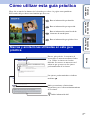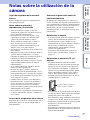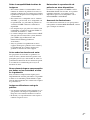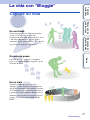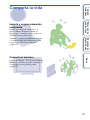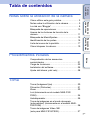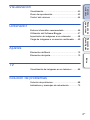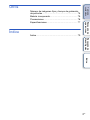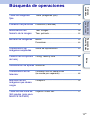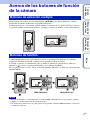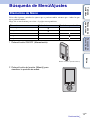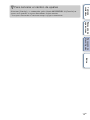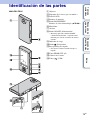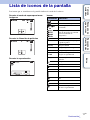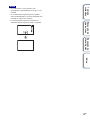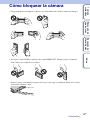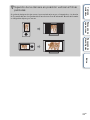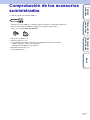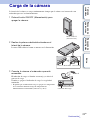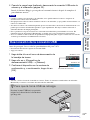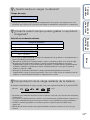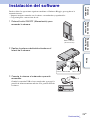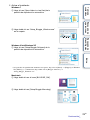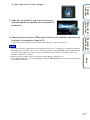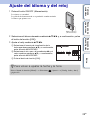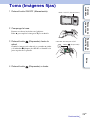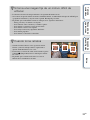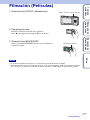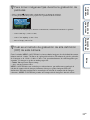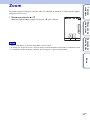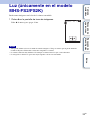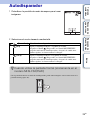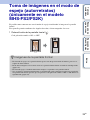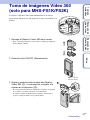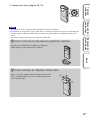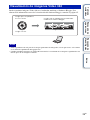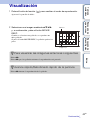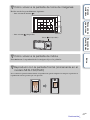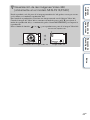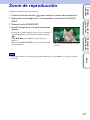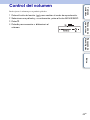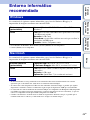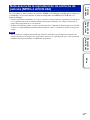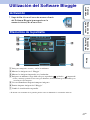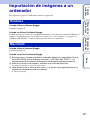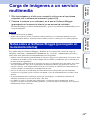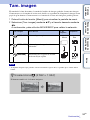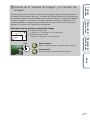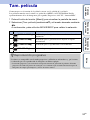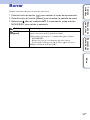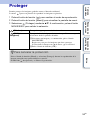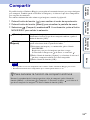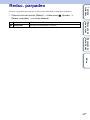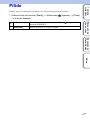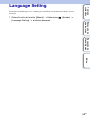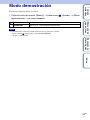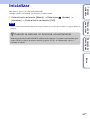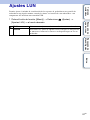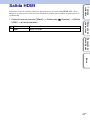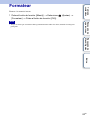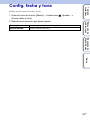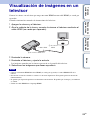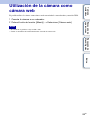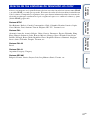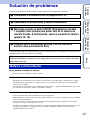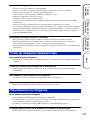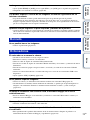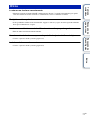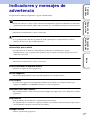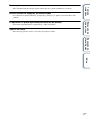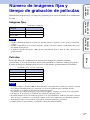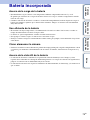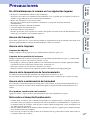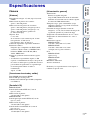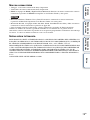Manual de Usuario pdf Bloggie MHS-FS2K Guía del usuario
- Categoría
- Cuadernos
- Tipo
- Guía del usuario
Este manual también es adecuado para

2
ES
Tabla de
contenidos
Búsqueda de
operaciones
Búsqueda de
Menú/Ajustes
Índice
Cómo utilizar esta guía práctica
Haga clic en uno de los botones de la derecha para saltar a la página correspondiente.
Esto resulta útil para buscar una función que desea ver.
Buscar información por función.
Buscar información por operación.
Buscar información en un listado de
elementos de menú/ajuste.
Buscar información por palabra clave.
Marcas y anotaciones utilizadas en esta guía
práctica
Tabla de
contenidos
Búsqueda de
operaciones
Búsqueda de
Menú/Ajustes
Índice
En esta guía práctica, la secuencia de
operaciones se muestra mediante flechas
(t). Utilice la cámara en el orden
indicado. Las marcas se muestran en el
orden en que aparecen en los ajustes
predeterminados de la cámara.
Los ajustes predeterminados se indican
mediante .
Indica precauciones y limitaciones
importantes para el correcto funcionamiento
de la cámara.
z Indica información útil.
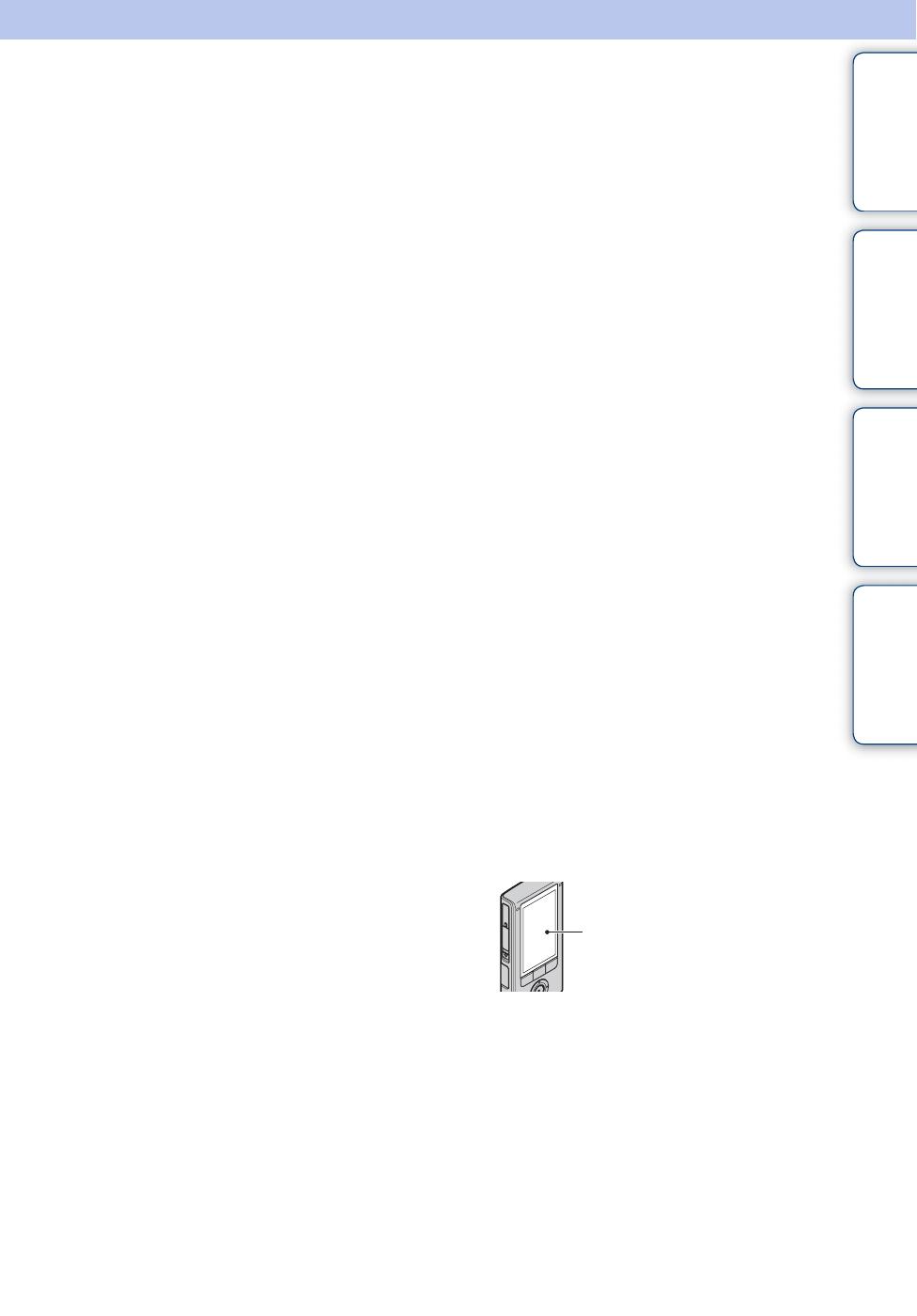
3
ES
Tabla de
contenidos
Búsqueda de
operaciones
Búsqueda de
Menú/Ajustes
Índice
Notas sobre la utilización de la
cámara
Copia de seguridad de la memoria
interna
Realice siempre una copia de seguridad de sus
datos para protegerlos.
Notas sobre la grabación/
reproducción y la conexión
• Antes de comenzar a grabar, realice una
grabación de prueba para asegurarse de que la
cámara funciona correctamente.
• Esta cámara no es resistente al polvo, a las
salpicaduras ni al agua. Lea “Precauciones”
(página 76) antes de utilizar la cámara.
• Tenga cuidado de no dejar que la cámara se
moje. Si entra agua en la cámara, puede
ocasionar un fallo de funcionamiento y, en
algunos casos, no se podrá reparar.
• No enfoque la cámara hacia el sol ni hacia otras
luces intensas.
• No utilice la cámara cerca de un lugar donde se
generen ondas de radio fuertes o se emita
radiación. Es posible que la cámara no grabe o
reproduzca las imágenes debidamente.
• La utilización de la cámara en lugares arenosos
o polvorientos puede ocasionar un fallo de
funcionamiento.
• Si se condensa humedad, elimínela antes de
utilizar la cámara (página 76).
• No agite ni golpee la cámara. Además de
producirse un fallo de funcionamiento y de no
poder grabar imágenes, es posible que el soporte
de grabación quede inutilizable o que los datos
de las imágenes se dañen.
• Cuando conecte la cámara a otro dispositivo
mediante un cable, asegúrese de introducir la
clavija del conector en el sentido correcto. Si
inserta a la fuerza la clavija en el terminal,
dañará el terminal y podría provocar un fallo de
funcionamiento de la cámara.
• No se garantiza la reproducción de películas que
no hayan sido tomadas, editadas o compuestas
en la cámara.
Acerca de la temperatura de la cámara
Es posible que la cámara se caliente durante el uso
continuado, pero no se trata de ningún fallo de
funcionamiento.
Acerca de la protección contra el
sobrecalentamiento
En función de la temperatura de la cámara y la
batería, es posible que no pueda grabar películas o
que la alimentación se desactive automáticamente
para proteger la cámara. Antes de desactivarse la
alimentación o de que no pueda continuar
grabando películas, se mostrará un mensaje en la
pantalla LCD.
Notas sobre la batería
• La batería está integrada en la cámara. Cargue la
cámara antes de utilizarla por primera vez.
• La batería puede cargarse aunque no esté
completamente descargada. Además, aunque la
batería no haya terminado de cargarse
completamente, puede utilizarse tal cual,
cargada sólo parcialmente.
• Para obtener más información acerca de las
baterías que se pueden utilizar, consulte la
página 75.
Notas sobre la pantalla LCD y el
objetivo
• La pantalla LCD está fabricada mediante
tecnología de muy alta precisión, de forma que
más del 99,99% de los píxeles son operativos
para uso efectivo. No obstante, es posible que
aparezcan en la pantalla LCD pequeños puntos
negros y/o brillantes (blancos, rojos, azules o
verdes). Estos puntos son una consecuencia
normal del proceso de fabricación y no afectan
en modo alguno a la grabación.
• La exposición de la pantalla LCD o del objetivo
a la luz solar directa durante períodos de tiempo
prolongados puede causar fallos de
funcionamiento. Tenga cuidado cuando coloque
la cámara cerca de una ventana o en exteriores.
• No presione la pantalla LCD. La pantalla podría
decolorarse y ocasionar un fallo de
funcionamiento.
• Es posible que las imágenes dejen un rastro en la
pantalla LCD en un lugar frío. Esto no indica un
fallo de funcionamiento.
Puntos negros, blancos,
rojos, azules o verdes
Continuación r

4
ES
Tabla de
contenidos
Búsqueda de
operaciones
Búsqueda de
Menú/Ajustes
Índice
Sobre la compatibilidad de datos de
imágenes
• Esta cámara admite el “formato MP4” como
formato de archivos de película. Por tanto, las
películas grabadas con esta cámara no se pueden
reproducir en dispositivos no compatibles con el
“formato MP4”.
• Esta cámara no es compatible con el “formato
AVCHD” y, por lo tanto, no es compatible con
la reproducción y la grabación de películas en
“formato AVCHD” como una videocámara
digital HD.
• Las imágenes fijas que graba esta cámara están
comprimidas o grabadas en formato JPEG. La
extensión del archivo es “.JPG”.
• La cámara cumple con la norma universal DCF
(Design rule for Camera File system) definida
por la JEITA (Japan Electronics and
Information Technology Industries
Association).
• Sony no garantiza la reproducción en otros
equipos de imágenes grabadas con su cámara y
la reproducción en la cámara de imágenes
grabadas o editadas con otros equipos.
Aviso sobre los derechos de autor
Los programas de televisión, las películas, las
cintas de vídeo y demás materiales pueden estar
protegidos por las leyes de derechos de autor. La
grabación no autorizada de tales materiales puede
ir en contra de lo establecido por las leyes de
derechos de autor.
No se ofrecerá ninguna compensación
por daños en los contenidos o fallos
en la grabación
Sony no ofrecerá compensación alguna por la
imposibilidad de efectuar grabaciones o la pérdida
o daños en el contenido grabado debido a algún
fallo de funcionamiento de la cámara o del soporte
de grabación, etc.
Imágenes utilizadas en esta guía
práctica
• Las imágenes utilizadas como ejemplos en esta
guía práctica son imágenes reproducidas y no
imágenes reales tomadas mediante la cámara.
• El diseño y las especificaciones están sujetos a
cambios sin previo aviso.
Notas sobre la reproducción de
películas en otros dispositivos
La cámara es compatible con MPEG-4 AVC/
H.264 Main Profile. Por lo tanto, no se pueden
reproducir imágenes en la cámara con los
dispositivos que no sean compatibles con el
formato MPEG-4 AVC/H.264.
Acerca de las ilustraciones
Las ilustraciones utilizadas en esta guía práctica
corresponden al modelo MHS-FS2/FS2K, a menos
que se indique lo contrario.

5
ES
Tabla de
contenidos
Búsqueda de
operaciones
Búsqueda de
Menú/Ajustes
Índice
La vida con “Bloggie”
Capture su vida
En una fiesta
Grabe imágenes fijas de 5M como máximo
(2 592 × 1 944) y películas con una
visualización de máxima definición de 1 920 ×
1 080 30p como máximo (página 50, 52).
Asimismo, podrá grabar imágenes fijas durante
la grabación de películas (página 32).
Durante un paseo
Lleve su “Bloggie” compacta a cualquier
lugar en cualquier momento. Sáquela y grabe
de modo informal.
En un viaje
Coloque el Objetivo Vídeo 360 en la
“Bloggie” y tome imágenes panorámicas de
360 grados del mundo a su alrededor. Disfrute
de las imágenes panorámicas de 360 grados al
reproducirlas con el Software Bloggie que se
suministra precargado en la memoria interna
(página 37) (sólo el modelo MHS-FS1K/
FS2K).
Continuación r

Tabla de
contenidos
Búsqueda de
operaciones
Búsqueda de
Menú/Ajustes
Índice
6
ES
Comparta la vida
Conexión al televisor
Conecte la “Bloggie” al televisor con un cable
HDMI (se vende por separado) y disfrute de
las imágenes en una pantalla grande
(página 65).
Importe y cargue momentos
capturados
Podrá cargar imágenes fácilmente y de
manera intuitiva mediante el Software
Bloggie que se suministra precargado en la
memoria interna (página 25, 49).
También es posible seleccionar las imágenes
y el sitio en el que desee compartirlas para
cargarlas por adelantado (Compartir)
(página 55).

Tabla de
contenidos
Búsqueda de
operaciones
Búsqueda de
Menú/Ajustes
Índice
7
ES
Tabla de contenidos
Notas sobre la utilización de la cámara
Cómo utilizar esta guía práctica···························· 2
Notas sobre la utilización de la cámara ················ 3
La vida con “Bloggie” ············································ 5
Búsqueda de operaciones ·································· 10
Acerca de los botones de función de la
cámara ································································ 11
Búsqueda de Menú/Ajustes ································ 12
Identificación de las partes·································· 15
Lista de iconos de la pantalla······························ 17
Cómo bloquear la cámara··································· 19
Procedimientos iniciales
Comprobación de los accesorios
suministrados······················································ 21
Carga de la cámara············································· 22
Instalación del software······································· 25
Ajuste del idioma y del reloj ································ 28
Toma
Toma (Imágenes fijas) ········································ 29
Filmación (Películas)··········································· 31
Zoom··································································· 33
Luz (únicamente en el modelo MHS-FS2/
FS2K)·································································· 34
Autodisparador···················································· 35
Toma de imágenes en el modo de espejo
(autorretratos) (únicamente en el modelo MHS-
FS2/FS2K) ·························································· 36
Toma de imágenes Vídeo 360
(solo para MHS-FS1K/FS2K)······························ 37

8
ES
Tabla de
contenidos
Búsqueda de
operaciones
Búsqueda de
Menú/Ajustes
Índice
Visualización
Visualización ······················································· 40
Zoom de reproducción ········································ 43
Control del volumen ············································ 44
Ordenador
Entorno informático recomendado······················ 45
Utilización del Software Bloggie·························· 47
Importación de imágenes a un ordenador ·········· 48
Carga de imágenes a un servicio multimedia ····· 49
Ajustes
Elementos de Menú ············································ 12
Elementos de ajuste············································ 13
TV
Visualización de imágenes en un televisor ········· 65
Solución de problemas
Solución de problemas········································ 68
Indicadores y mensajes de advertencia·············· 72

9
ES
Tabla de
contenidos
Búsqueda de
operaciones
Búsqueda de
Menú/Ajustes
Índice
Otros
Número de imágenes fijas y tiempo de grabación
de películas························································· 74
Batería incorporada············································· 75
Precauciones ······················································ 76
Especificaciones ················································· 77
Índice
Índice··································································· 79

10
ES
Tabla de
contenidos
Búsqueda de
operaciones
Búsqueda de
Menú/Ajustes
Índice
Búsqueda de operaciones
Toma de imágenes
fijas
Toma (Imágenes fijas) ······································· 29
Filmación de películas
Filmación (Películas)·········································· 31
Modificación del
tamaño de la imagen
Tam. imagen························································· 50
Tam. película ························································ 52
Borrado de imágenes
Borrar ······································································ 53
Formatear ······························································ 63
Visualización de
imágenes ampliadas
Zoom de reproducción······································· 43
Cambio de los ajustes
del reloj
Config. fecha y hora ··········································· 64
Inicialización de ajustes
Inicializar································································ 60
Visualización en un
televisor
Conexión con un cable HDMI
(se vende por separado)··································· 65
Marcado de las
imágenes que desea
cargar
Compartir ······························································· 55
Toma de una vista de
360 grados (solo para
MHS-FS1K/FS2K)
Objetivo Vídeo 360 ············································· 37

11
ES
Tabla de
contenidos
Búsqueda de
operaciones
Búsqueda de
Menú/Ajustes
Índice
Acerca de los botones de función
de la cámara
Puede utilizar los botones de selección múltiple (v/V/b/B) para activar funciones, como la
utilización del zoom cuando tome o reproduzca imágenes.
La función asignada a cada botón selector múltiple se muestra en la pantalla LCD de la cámara.
La pantalla cambia en función de cómo se sostenga la cámara (de manera vertical u horizontal).
La función del botón varía según cuándo se toman o reproducen las imágenes. La función
asignada a un botón de función se muestra en la pantalla LCD de la cámara.
Tal como se muestra a continuación, pulse el botón de función A’ cuando desee utilizar la
función A , o pulse el botón de función B’ para la función B [Menú].
En esta guía práctica, la frase “Pulse el botón de función ([Menú])” se utiliza para describir una
función [Menú].
• El botón de función C’ es únicamente para el modelo MHS-FS2/FS2K. En esta guía práctica, recibe el
nombre y se escribe como botón de la pantalla frontal.
• Las ilustraciones utilizadas en esta guía práctica corresponden al modelo MHS-FS2/FS2K, a menos que
se indique lo contrario.
Botones de selección múltiple
Botones de función
Notas
(MHS-FS2/FS2K) (MHS-FS1/FS1K)

12
ES
Tabla de
contenidos
Búsqueda de
operaciones
Búsqueda de
Menú/Ajustes
Índice
Búsqueda de Menú/Ajustes
En la tabla siguiente, indica los ajustes que se pueden cambiar, mientras que – indica los que
no se pueden cambiar.
Haga clic en un elemento para saltar a la página correspondiente.
1 Pulse el botón ON/OFF (Alimentación).
2 Pulse el botón de función ([Menú]) para
visualizar la pantalla de menú.
Elementos de Menú
Elementos Modo de toma Modo de reproducción
Tam. imagen
–
Tam. película
–
Borrar
–
Proteger
–
Compartir
–
Botón ON/OFF (Alimentación)
Continuación r

13
ES
Tabla de
contenidos
Búsqueda de
operaciones
Búsqueda de
Menú/Ajustes
Índice
3 Seleccione el elemento de menú deseado
mediante v/V para realizar el ajuste.
4 Seleccione el elemento de ajuste deseado mediante b/B y, a
continuación, pulse el botón MOVIE/EXEC.
Pulse el botón de función ( ) para salir de la pantalla de menú.
En la tabla siguiente, indica los ajustes que se pueden cambiar, mientras que – indica los que
no se pueden cambiar.
Haga clic en un elemento para saltar a la página correspondiente.
1 Pulse el botón ON/OFF (Alimentación).
2 Pulse el botón de función ([Menú]) para visualizar la pantalla de menú.
3 Seleccione (Ajustes) mediante v/V y, a continuación, pulse el botón
MOVIE/EXEC.
4 Seleccione el elemento de ajuste deseado mediante v/V y, a
continuación, pulse MOVIE/EXEC.
El elemento seleccionado se resaltará.
Pulse el botón de función ( ) para salir de la pantalla de ajustes.
Pulse b varias veces para regresar a la pantalla de menú desde la pantalla de ajustes.
Elementos de ajuste
Elementos Modo de toma Modo de reproducción
Reduc. parpadeo
–
Pitido
Language Setting
Modo demostración
Inicializar
Ajustes LUN
Salida HDMI
Formatear
Config. fecha y hora
Continuación r

14
ES
Tabla de
contenidos
Búsqueda de
operaciones
Búsqueda de
Menú/Ajustes
Índice
zPara cancelar el cambio de ajustes
Seleccione [Cancelar] y, a continuación, pulse el botón MOVIE/EXEC. Si [Cancelar] no
aparece en la pantalla, se regresa directamente al ajuste anterior.
• Los ajustes seleccionados se conservarán aunque se apague la alimentación.

15
ES
Tabla de
contenidos
Búsqueda de
operaciones
Búsqueda de
Menú/Ajustes
Índice
Identificación de las partes
MHS-FS1/FS1K A Objetivo
B Enganche de la correa para la muñeca
C Pantalla LCD
D Botones de función
E Botón MOVIE/EXEC
Botones de selección múltiple (v/V/b/B)
F Micrófono
G Altavoz
H Botón ON/OFF (Alimentación)
• Mantenga pulsado el botón ON/OFF
(Alimentación) durante 7 segundo como
mínimo para salir de la cámara de manera
forzada.
I Indicador de carga
J Botón (Disparador)
K Receptáculo para trípode
• No sujete la cámara cuando coloque el
trípode.
L Toma HDMI OUT (65)
M Cubierta de la toma
N Toma (USB)

16
ES
Tabla de
contenidos
Búsqueda de
operaciones
Búsqueda de
Menú/Ajustes
Índice
Identificación de las partes
MHS-FS2/FS2K A Luz
B Objetivo
C Pantalla frontal
D Enganche de la correa para la muñeca
E Pantalla principal
F Botones de función
G Botón de la pantalla frontal
H Botón MOVIE/EXEC
Botones de selección múltiple (v/V/b/B)
I Micrófono
J Altavoz
K Botón ON/OFF (Alimentación)
• Mantenga pulsado el botón ON/OFF
(Alimentación) durante 7 segundo como
mínimo para salir de la cámara de manera
forzada.
L Indicador de carga
M Botón (Disparador)
N Receptáculo para trípode
• No sujete la cámara cuando coloque el
trípode.
O Toma HDMI OUT (65)
P Cubierta de la toma
Q Toma (USB)

17
ES
Tabla de
contenidos
Búsqueda de
operaciones
Búsqueda de
Menú/Ajustes
Índice
Lista de iconos de la pantalla
Los iconos que se visualizan en la pantalla indican el estado de la cámara.
Durante el modo de espera para tomar
imágenes
Durante la filmación de películas
Durante la reproducción
Iconos
Visualización
Indicación
Batería restante
Aviso de batería baja
Tam. imagen (formato/
resolución)
Tam. película (resolución de
toma de imágenes en posición
vertical/velocidad de
fotogramas)
Autodisparador
3000
Número de imágenes fijas que
se pueden grabar
z (verde)
Bloqueo AE/AF
00:00:12
Tiempo disponible de grabación
0:12
Tiempo de grabación (min:s)
2011-1-1
9:30 AM
Fecha/hora de grabación de la
imagen en reproducción
z (rojo)
Durante la grabación de
películas
Compartir
Proteger
Aviso de sobrecalentamiento
00:00:12
Contador
Relación de zoom
Luz
Índice
Ajuste de volumen
Parte de la imagen Vídeo 360
durante la reproducción
Continuación r

Tabla de
contenidos
Búsqueda de
operaciones
Búsqueda de
Menú/Ajustes
Índice
18
ES
• Los indicadores y sus posiciones son
aproximados y pueden diferir de lo que vea en
realidad.
• La visualización en pantalla puede cambiar
entre modo horizontal y vertical en función de la
relación de aspecto de la cámara.
• La visualización en pantalla desaparecerá
automáticamente después de unos 5 segundos.
Notas

19
ES
Tabla de
contenidos
Búsqueda de
operaciones
Búsqueda de
Menú/Ajustes
Índice
Cómo bloquear la cámara
• Tenga cuidado de no bloquear el objetivo o el micrófono con el dedo al tomar una imagen.
• No sujete la toma USB ni la cubierta de la toma HDMI OUT. Tampoco sujete el Objetivo
Vídeo 360 si está acoplado a la cámara.
• Instale la correa e introduzca su mano en ella para evitar que se produzcan daños en la cámara
provocados debido a caídas.
Enganche
Continuación r

Tabla de
contenidos
Búsqueda de
operaciones
Búsqueda de
Menú/Ajustes
Índice
20
ES
zSujeción de la cámara en posición vertical al filmar
películas
Se grabarán imágenes de tipo retrato. Aparecerán franjas negras a la izquierda y a la derecha
de la pantalla durante la reproducción en un televisor o en un ordenador. Resulta útil cuando
se fotografían objetos para retrato.

21
ES
Tabla de
contenidos
Búsqueda de
operaciones
Búsqueda de
Menú/Ajustes
Índice
Comprobación de los accesorios
suministrados
• Cable de soporte de conexión USB (1)
Utilícelo si la toma USB de la cámara no puede conectarse al ordenador (página 22).
• Objetivo Vídeo 360 VCL-BPP3 (1)/Funda para Objetivo Vídeo 360 (1)
(sólo para el modelo MHS-FS1K/FS2K)
• Correa para la muñeca (1)
• Software (página 25, 47)
Los siguientes contenidos se incluyen en la memoria interna de esta cámara.
– Software Bloggie (software de aplicación)
– Guía práctica de Bloggie (este manual)
• Manual de instrucciones (1)
• Aviso importante (1)

22
ES
Tabla de
contenidos
Búsqueda de
operaciones
Búsqueda de
Menú/Ajustes
Índice
Carga de la cámara
La batería de la cámara se carga continuamente siempre que la cámara esté conectada a un
ordenador que esté en funcionamiento.
1 Pulse el botón ON/OFF (Alimentación) para
apagar la cámara.
2 Deslice la palanca deslizable situada en el
lateral de la cámara.
La toma USB saldrá tal como se muestra en la ilustración.
3 Conecte la cámara al ordenador que está
encendido.
El indicador de carga se ilumina en naranja y se inicia el
proceso de carga.
Cuando se apague el indicador de carga, la carga habrá
terminado.
• Es posible que el indicador de carga se apague si la temperatura
no se encuentra dentro del rango de temperatura de
funcionamiento recomendado (entre 10°C y 30°C)
Botón ON/OFF
(Alimentación)
Toma USBPalanca deslizable
Indicador de carga
Continuación r

Tabla de
contenidos
Búsqueda de
operaciones
Búsqueda de
Menú/Ajustes
Índice
23
ES
4 Cuando la carga haya finalizado, desconecte la conexión USB entre la
cámara y el ordenador (página 23).
Instale el Software Bloggie (precargado en la memoria interna) después de completar el
procedimiento anterior.
• Cuando la cámara está conectada a un ordenador, no es posible utilizar la cámara. Asegúrese de
desconectar la cámara antes de utilizarla.
• No aplique fuerza sobre la cámara cuando la conecte a un ordenador, ya que podría ocasionar daños a la
cámara o al ordenador.
• Si conecta la cámara a un ordenador portátil que no está conectado a una fuente de alimentación de ca es
posible que la batería del ordenador portátil se agote rápidamente. No deje la cámara conectada al
ordenador durante un tiempo prolongado.
• No se garantiza la carga de la batería ni la conexión con ordenadores personalizados o caseros. En
función del tipo de dispositivo USB utilizado, es posible que la carga no funcione correctamente.
• Si no va a utilizar la cámara durante un período de tiempo prolongado, cargue la cámara una vez cada 6 a
12 meses para mantener el rendimiento de la batería.
Antes de proseguir, lleve a cabo los procedimientos del paso 1 al 3:
• Desconexión del cable de soporte de conexión USB.
• Apagar la cámara.
1 Haga doble clic en el icono de desconexión de
la bandeja de tareas.
2 Haga clic en (Dispositivo de
almacenamiento USB) t [Detener].
3 Confirme el dispositivo en la ventana de
confirmación y, a continuación, haga clic en
[OK].
• Arrastre y suelte el icono de la unidad en el icono “Trash” de antemano cuando utilice un ordenador
Macintosh y la cámara se encuentre desconectada del ordenador.
Notas
Desconexión de la conexión USB
Nota
Windows Vista
Icono de desconexión
Windows XP
zPara que la toma USB se retraiga
Presione la toma USB hacia su posición
original en la dirección de la flecha hasta
que haga clic.
Continuación r

Tabla de
contenidos
Búsqueda de
operaciones
Búsqueda de
Menú/Ajustes
Índice
24
ES
z¿Cuánto tarda en cargar la cámara?
Tiempo de carga
• Tiempo necesario para cargar una batería completamente descargada a una temperatura de 25ºC
Es posible que el proceso de carga tarde más tiempo en determinadas circunstancias o condiciones.
Tiempo de carga completa
Aprox. 200 minuto
z¿Durante cuánto tiempo puedo grabar o reproducir
imágenes?
Vida útil de una batería estándar
• En los modelos MHS-FS2/FS2K, el tiempo de reproducción o de grabación es el tiempo durante el
cual el visor Frontal está apagado.
*
1
El tiempo de grabación es el tiempo cuando se ajusta el tamaño de película en [1 280×720 30p].
*
2
El tiempo de grabación continua muestra el tiempo aproximado disponible de una batería
completamente cargada. La grabación continua de películas es posible durante aproximadamente
29 minuto. Asimismo, la grabación se detiene automáticamente para evitar que el tamaño de
archivo sea superior a 2 GB.
*
3
El tiempo de grabación normal indica el tiempo aproximado disponible de una batería
completamente cargada al ejecutar operaciones varias veces, como ajustar en el modo de toma de
imágenes, la activación/desactivación de la alimentación, o el zoom.
Tiempo de grabación*
1
Tiempo de grabación continua*
2
Aprox. 100 minuto
Tiempo de grabación normal*
3
Aprox. 50 minuto
Tiempo de reproducción
Aprox. 140 minuto
zComprobación de la carga restante de la batería
Se mostrará un indicador de carga restante en la parte superior derecha de la pantalla LCD.
• Es posible que el indicador de batería restante no muestre el nivel de carga correcto en determinadas
circunstancias.
• Si la cámara está funcionando con la batería y no la utiliza durante aproximadamente 5 minuto, ésta
se apagará automáticamente para evitar que la batería se agote (función de apagado automático).
• Cuando se enciende por primera vez la cámara aparece la pantalla Ajuste de idioma/reloj
(página 28).
• El indicador de batería restante tarda aproximadamente un minuto en mostrar el nivel de carga
correcto.
Elevada Baja

25
ES
Tabla de
contenidos
Búsqueda de
operaciones
Búsqueda de
Menú/Ajustes
Índice
Instalación del software
Puede realizar las operaciones siguientes mediante el Software Bloggie (precargado en la
memoria interna).
– Importar imágenes tomadas con la cámara a un ordenador y reproducirlas.
– Cargar imágenes a un servicio de red.
1 Pulse el botón ON/OFF (Alimentación) para
encender la cámara.
2 Deslice la palanca deslizable situada en el
lateral de la cámara.
3 Conecte la cámara al ordenador que está
encendido.
Cuando la conexión USB se haya completado, aparecerá la
pantalla de Almacenamiento masivo en la pantalla LCD de
la cámara.
Botón ON/OFF
(Alimentación)
Palanca deslizable Toma USB
Continuación r

Tabla de
contenidos
Búsqueda de
operaciones
Búsqueda de
Menú/Ajustes
Índice
26
ES
4 Active el instalador.
Windows 7
1 Haga clic en [Open folder to view files] de la
pantalla de reproducción automática.
2 Haga doble clic en “Setup_Bloggie_Windows.exe”
en la carpeta.
Windows Vista/Windows XP
1 Haga clic en [Setup Bloggie Software] de la
pantalla de reproducción automática.
• Si la pantalla de reproducción automática no aparece, haga clic en [Inicio] t [Equipo] (en Windows
XP, [Mi PC]) y, a continuación, haga doble clic en [Bloggie Software] t
“Setup_Bloggie_Windows.exe”.
Macintosh
1 Haga doble clic en el icono [BLOGGIE_SW].
2 Haga doble clic en [Setup Bloggie Mac.dmg].
Continuación r

Tabla de
contenidos
Búsqueda de
operaciones
Búsqueda de
Menú/Ajustes
Índice
27
ES
3 Haga doble clic en el icono “Bloggie”.
5 Haga clic en [Install] y siga las instrucciones
que aparecerán en pantalla para completar la
instalación.
6 Desconecte la conexión USB entre la cámara y el ordenador cuando haya
finalizado la instalación (página 23).
• Para obtener más información acerca del Software Bloggie, consulte la página 47.
• Si enciende o reinicia el ordenador con la cámara conectada a este, es posible que se produzca un fallo de
funcionamiento en la cámara. En este caso, mantenga pulsado el botón ON/OFF (Alimentación) durante
7 segundo como mínimo para salir de la cámara de manera forzada. Antes de encender o reiniciar el
ordenador, desconecte la cámara.
• Incluso si elimina archivos como, por ejemplo, "Setup_Bloggie_Windows.exe"/
"Setup Bloggie Mac.dmg" en la carpeta [Bloggie Software]/[BLOGGIE_SW], la capacidad de grabación
de la cámara no aumenta.
Notas

28
ES
Tabla de
contenidos
Búsqueda de
operaciones
Búsqueda de
Menú/Ajustes
Índice
Ajuste del idioma y del reloj
1 Pulse el botón ON/OFF (Alimentación).
La cámara se encenderá.
La película de demostración se reproducirá cuando encienda
la cámara por primera vez.
2 Seleccione el idioma deseado mediante v/V/b/B y, a continuación, pulse
el botón de función ([OK]).
3 Ajuste el reloj mediante v/V/b/B.
1 Seleccione el formato de visualización de la
fecha que desee mediante v /V y, a continuación,
pulse el botón MOVIE/EXEC.
2 Seleccione el año, mes o día mediante b/B y el
valor numérico mediante v/V y, a continuación,
pulse el botón MOVIE/EXEC.
3 Pulse el botón de función ([OK]).
Botón ON/OFF
(Alimentación)
zPara volver a ajustar la fecha y la hora
Pulse el botón de función ([Menú]) t Seleccione (Ajustes) t [Config. fecha y hora]
(página 64).

29
ES
Tabla de
contenidos
Búsqueda de
operaciones
Búsqueda de
Menú/Ajustes
Índice
Toma (Imágenes fijas)
1 Pulse el botón ON/OFF (Alimentación).
2 Componga la toma.
Procure no colocar los dedos en el objetivo.
Pulse v para ampliar la imagen o V para reducirla.
3 Pulse el botón (Disparador) hasta la
mitad.
Cuando la imagen está enfocada, se escucha un pitido
y el indicador z (bloqueo de AE/AF) se ilumina en la
parte superior de la pantalla.
4 Pulse el botón (Disparador) a fondo.
Botón ON/OFF (Alimentación)
Indicador del bloqueo AE/AF
Botón (Disparador)
Continuación r

Tabla de
contenidos
Búsqueda de
operaciones
Búsqueda de
Menú/Ajustes
Índice
30
ES
zSi toma una imagen fija de un motivo difícil de
enfocar
• La distancia de toma de imagen mínima es de aproximadamente 10 cm
• Si la cámara no puede enfocar un motivo automáticamente, el indicador de bloqueo de AE/AF pasa
a parpadear lentamente y deja de sonar el pitido. Recomponga la toma.
• Es posible que resulte difícil realizar el enfoque en las siguientes situaciones:
– Si hay poca luz y el motivo está alejado.
– Si el contraste entre el motivo y el fondo es pobre.
– Si el motivo se visualiza a través de un cristal.
– Si el motivo se mueve con rapidez.
– Si se refleja la luz o hay superficies brillantes.
– Si el motivo parpadea.
– Si el motivo se encuentra a contraluz.
zCuando tome retratos
• Cuando la cámara detecta caras, aparecen marcos
blancos y tanto el enfoque como la exposición se
ajustan automáticamente a las caras.
• Los marcos se vuelven de color verde cuando se pulsa
el botón (Disparador) hasta la mitad para enfocar
las caras.
• Es posible que la cámara no detecte las caras en
función de las condiciones de toma.

31
ES
Tabla de
contenidos
Búsqueda de
operaciones
Búsqueda de
Menú/Ajustes
Índice
Filmación (Películas)
1 Pulse el botón ON/OFF (Alimentación).
2 Componga la toma.
Procure no colocar los dedos en el objetivo.
Pulse v para ampliar la imagen o V para reducirla.
3 Pulse el botón MOVIE/EXEC.
Pulse el botón MOVIE/EXEC de nuevo para finalizar la
captura del vídeo.
• La grabación continua puede llevarse a cabo durante aproximadamente 29 minuto.
• El tamaño máximo de un solo archivo de película es de aproximadamente 2 GB. La grabación se detiene
antes de llegar a 29 minuto si el tamaño de archivo alcanza los 2 GB durante la grabación de películas.
Notas
Botón ON/OFF (Alimentación)
Botón MOVIE/EXEC
Continuación r

Tabla de
contenidos
Búsqueda de
operaciones
Búsqueda de
Menú/Ajustes
Índice
32
ES
zPara tomar imágenes fijas durante la grabación de
películas
• Pulse el botón (Disparador) a fondo durante la grabación de películas.
• La imagen fija grabada aparece pequeña en la pantalla LCD de la cámara.
• Los tamaños de imagen fija se detallan a continuación, en función del tamaño de la película.
– 1 920×1 080 30p: (1 920 × 1 080)
– 1 280 × 720 30p/60p: (1 280 × 720)
– 480 × 270 30p: (480 × 270)
zCuál es el método de grabación de alta definición
(HD) de esta cámara
Con el estándar MPEG-4 AVC/H.264, la cámara admite imágenes de alta definición con un
número total de 1 080 o 720 líneas de exploración efectivas. El número de píxeles grabados
de la imagen es de 1 920 × 1 080 o 1 280 × 720, aproximadamente 30 o 60 fotogramas por
segundo, y la imagen se graba en modo progresivo.
• MPEG: Moving Picture Experts Group
• AVC: Advanced Video Codec
MPEG-4 AVC/H.264 es un estándar para videocámaras, que utiliza una tecnología de
cifrado de compresión de imagen altamente eficaz para grabar imágenes HD (alta
definición). En comparación con las tecnologías de cifrado de compresión de imagen
existentes, MPEG-4 AVC/H.264 permite una compresión de imágenes aún más eficaz.

33
ES
Tabla de
contenidos
Búsqueda de
operaciones
Búsqueda de
Menú/Ajustes
Índice
Zoom
Es posible ampliar la imagen al realizar tomas. La función de zoom de la cámara puede ampliar
imágenes hasta 4 veces.
1 Mantenga pulsado v o V.
Mantenga pulsado v para ampliar la imagen o V para reducirla.
• Sólo el zoom digital se encuentra disponible con esta cámara.
• Es posible que no pueda acercar o alejar la imagen de modo uniforme cuando utilice la función de zoom.
• La calidad de imagen disminuirá a medida que las imágenes se procesen digitalmente.
Notas

34
ES
Tabla de
contenidos
Búsqueda de
operaciones
Búsqueda de
Menú/Ajustes
Índice
Luz (únicamente en el modelo
MHS-FS2/FS2K)
Puede tomar imágenes con la luz de la cámara encendida.
1 Pulse b en la pantalla de toma de imágenes.
Pulse b de nuevo para apagar la luz.
• Sólo puede utilizar la luz en el modo de toma de imágenes. Tenga en cuenta que no puede utilizarla
cuando el Objetivo Vídeo 360 se encuentra acoplado a la cámara.
• La cámara emite luz muy brillante. No enfoque la cámara hacia los ojos a corta distancia.
• La energía de la batería se agota con mayor rapidez si la luz está encendida.
Notas

35
ES
Tabla de
contenidos
Búsqueda de
operaciones
Búsqueda de
Menú/Ajustes
Índice
Autodisparador
1 Pulse B en la pantalla de modo de espera para tomar
imágenes.
2 Seleccione el modo deseado mediante B.
(Desactivar) No utiliza el autodisparador.
(2 s) Ajusta el autodisparador de 2 segundo de retardo.
Al pulsar el botón (Disparador) o el botón MOVIE/EXEC,
parpadea un icono de autodisparador y, después de emitir unos
pitidos rápidos, la cámara tomará la imagen.
(10 s) Ajusta el autodisparador de 10 segundo de retardo.
Al pulsar el botón (Disparador) o el botón MOVIE/EXEC,
parpadea un icono de autodisparador y, después de emitir unos
pitidos rápidos, la cámara tomará la imagen.
zCuando utilice la pantalla frontal (únicamente en el
modelo MHS-FS2/FS2K)
Con la pantalla frontal en el modo de autodisparador, puede tomar imágenes con la cuenta atrás en la
pantalla frontal (página 36).

36
ES
Tabla de
contenidos
Búsqueda de
operaciones
Búsqueda de
Menú/Ajustes
Índice
Toma de imágenes en el modo de
espejo (autorretratos)
(únicamente en el modelo
MHS-FS2/FS2K)
Es posible tomar autorretratos con el modo de espejo visualizando la imagen en la pantalla
frontal.
Esta pantalla permite confirmar los ángulos deseados, o bien comprobar las caras.
1 Pulse el botón de la pantalla frontal ( ).
Cada pulsación cambia a ON t OFF.
zImágenes de la pantalla frontal
• En el modo de espejo, en la pantalla frontal aparece una imagen invertida del motivo, pero este se
captura de forma normal.
• Puede tomar imágenes con la cuenta atrás en la pantalla frontal durante el modo de autodisparador
(página 35).
• En el modo espejo, el modo demostración siempre se reproduce en la pantalla frontal.
• Si se visualiza la pantalla frontal durante la reproducción, puede compartir las imágenes o películas
en reproducción con una persona que esté presente. Cada pulsación cambia a OFF t ON durante la
reproducción (página 41).

37
ES
Tabla de
contenidos
Búsqueda de
operaciones
Búsqueda de
Menú/Ajustes
Índice
Toma de imágenes Vídeo 360
(solo para MHS-FS1K/FS2K)
Si coloca el Objetivo Vídeo 360 suministrado en la cámara,
puede tomar imágenes de 360 grados de la zona circundante a la
cámara.
1 Extraiga el Objetivo Vídeo 360 de su funda.
• Pulse y mantenga pulsada la marca f de la funda para Objetivo
Vídeo 360 para abrirlo.
2 Pulse el botón ON/OFF (Alimentación).
3 Sujete y presione ambos lados del Objetivo
Vídeo 360 (1), a continuación, acóplelo a la
cámara en la dirección (2).
• Fije los ganchos del Objetivo Vídeo 360 a las partes de fijación
de la cámara, tal como se muestra en la ilustración.
• La cámara cambia automáticamente al modo “Vídeo 360”, y
aparece la imagen circular en la pantalla LCD.
Botón ON/OFF
(Alimentación)
Continuación r

Tabla de
contenidos
Búsqueda de
operaciones
Búsqueda de
Menú/Ajustes
Índice
38
ES
4 Comience la toma (página 29, 31).
• No coloque ni retire el Objetivo Vídeo 360 durante la toma de imágenes.
• El tamaño de la imagen fija se fija en 3 M (16:9) y el tamaño de la película se fija en 1 920×1 080 30p.
• Cuando coloque el Objetivo Vídeo 360 en la cámara, no podrá utilizar las funciones de zoom ni los
ajustes.
• No sujete la cámara únicamente por el Objetivo Vídeo 360.
Notas
zCómo colocar la cámara en posición vertical
Acople la pieza inferior de la funda para Objetivo
Vídeo 360 en la parte inferior de la cámara.
zCómo extraer el Objetivo Vídeo 360
Sujete y presione ambos lados del Objetivo Vídeo 360
(1), a continuación, tire de él en la dirección opuesta
a la de fijación (2).

Tabla de
contenidos
Búsqueda de
operaciones
Búsqueda de
Menú/Ajustes
Índice
39
ES
Puede reproducir imágenes Vídeo 360 en el ordenador mediante el Software Bloggie. Para
obtener más información acerca de la instalación del Software Bloggie, consulte la página 25.
• Puede reproducir cada 1/4 parte de la imagen panorámica de 360 grados, escena por escena, en la cámara
en el modo de reproducción 360 (página 42).
• Cuando reproduzca imágenes de Vídeo 360 convertidas, la resolución de las imágenes reproducidas será
menor que la de las imágenes normales.
Visualización de imágenes Vídeo 360
Notas
Imagen que se reproduce
en esta cámara
Imagen circular
Imagen que se reproduce en el ordenador
mediante el Software Bloggie
Imagen Vídeo 360

40
ES
Tabla de
contenidos
Búsqueda de
operaciones
Búsqueda de
Menú/Ajustes
Índice
Visualización
1 Pulse el botón de función ( ) para cambiar al modo de reproducción.
Aparecerá la pantalla de índice.
2 Seleccione una imagen mediante v/V/b/B
y, a continuación, pulse el botón MOVIE/
EXEC.
Cuando se selecciona una película, se reproduce una
única película.
Si pulsa el botón MOVIE/EXEC, la película quedará en
pausa.
Película
Imagen fija
zPara visualizar las imágenes anteriores o siguientes
Pulse b/B.
Pulse b/B para las películas mientras la reproducción esté pausada.
zAvance rápido/Rebobinado rápido de la película
Pulse b/B durante la reproducción de la película.
Continuación r

Tabla de
contenidos
Búsqueda de
operaciones
Búsqueda de
Menú/Ajustes
Índice
41
ES
zCómo volver a la pantalla de toma de imágenes
Realice uno de los procedimientos siguientes:
– Pulse el botón de función ( ).
– Pulse el botón (Disparador).
Botón (Disparador)
zCómo volver a la pantalla de índice
Pulse v durante la reproducción de las imágenes fijas o las películas.
zReproducir con la pantalla frontal (únicamente en el
modelo MHS-FS2/FS2K)
Si se visualiza la pantalla frontal durante la reproducción, puede compartir las imágenes o películas en
reproducción con una persona que esté presente.
Continuación r

Tabla de
contenidos
Búsqueda de
operaciones
Búsqueda de
Menú/Ajustes
Índice
42
ES
zVisualización de las imágenes Vídeo 360
(únicamente en el modelo MHS-FS1K/FS2K)
Puede reproducir cada 1/4 parte de la imagen panorámica de 360 grados, escena por escena,
en la cámara en el modo de reproducción 360.
En el modo de reproducción, seleccione una imagen tomada con el Objetivo Vídeo 360.
Cuando la imagen del Vídeo 360 se encuentre en modo de pausa, pulse V para ajustar el
modo de reproducción 360 y, a continuación, pulse el botón MOVIE/EXEC para empezar la
reproducción.
Pulse el botón de función ( ) o ( ) para reproducir otra parte de la imagen Vídeo 360.
Imagen completa de la imagen Vídeo 360
Posición de reproducción
Imagen Vídeo 360

43
ES
Tabla de
contenidos
Búsqueda de
operaciones
Búsqueda de
Menú/Ajustes
Índice
Zoom de reproducción
Amplía las imágenes fijas reproducidas.
1 Pulse el botón de función ( ) para cambiar al modo de reproducción.
2 Seleccione una imagen fija y, a continuación, pulse el botón MOVIE/
EXEC.
3 Pulse el botón MOVIE/EXEC.
4 Ajuste la ampliación y la parte que desee
ampliar.
La imagen se puede ampliar hasta 8 veces su tamaño
original mediante la pulsación del botón de función
().
Pulse v/V/b/B para cambiar la parte que desea
ampliar.
Pulse el botón MOVIE/EXEC para cancelar el zoom
de reproducción.
• No es posible utilizar el zoom de reproducción cuando haya un cable HDMI (se vende por separado)
conectado.
Nota
Indica el área mostrada de la imagen
completa

44
ES
Tabla de
contenidos
Búsqueda de
operaciones
Búsqueda de
Menú/Ajustes
Índice
Control del volumen
Puede ajustar el volumen para reproducir películas.
1 Pulse el botón de función ( ) para cambiar al modo de reproducción.
2 Seleccione una película y, a continuación, pulse el botón MOVIE/EXEC.
3 Pulse V.
4 Pulse B para aumentar o b disminuir el
volumen.

45
ES
Tabla de
contenidos
Búsqueda de
operaciones
Búsqueda de
Menú/Ajustes
Índice
Entorno informático
recomendado
Se recomienda el siguiente entorno informático para el uso del Software Bloggie y la
importación de imágenes mediante una conexión USB.
*
1
Las ediciones de Windows XP de 64 bits y Starter (Edition) no son compatibles.
*
2
Starter (Edition) no es compatible.
Se recomienda el siguiente entorno informático para el uso del Software Bloggie o la
importación de imágenes mediante una conexión USB.
• El funcionamiento no está garantizado en un entorno basado en una actualización de los sistemas
operativos que se describen más arriba ni en un entorno de inicio múltiple.
• Si conecta dos o más dispositivos USB a un solo ordenador al mismo tiempo, es posible que algunos
dispositivos, incluida la cámara, no funcionen según el tipo de dispositivos USB que esté utilizando.
• La conexión de la cámara mediante una interfaz USB que sea compatible con Hi-Speed USB (compatible
con USB 2.0) permite realizar una transferencia avanzada (transferencia de alta velocidad), ya que esta
cámara es compatible con Hi-Speed USB (compatible con USB 2.0).
• Cuando el ordenador se reanude desde el modo de suspensión o ahorro de energía, es posible que la
comunicación entre la cámara y el ordenador no se recupere al mismo tiempo.
Windows
Sistema operativo
(preinstalado)
Microsoft Windows XP*
1
SP3/Windows Vista*
2
SP1/
Windows 7
Otros CPU: Intel Core Duo 1,66 GHz o más rápido, Intel Core 2 Duo
1,20 GHz o más rápido
Memoria: 1 GB o más
Disco duro: espacio libre en disco necesario para realizar la
instalación: 200 MB aprox.
Pantalla: 1 024 × 768 puntos o más
Macintosh
Sistema operativo
(preinstalado)
Conexión USB: Mac OS X (de v10,3 a v10,6)
El Software Bloggie: Mac OS X (versiones 10.5 a 10.6)
Otros CPU: Intel Core 2 Duo 1,6 GHz o superior (PowerPC no es
compatible.)
Memoria: 1 GB o más
Aplicación: QuickTime 7 (la versión más reciente.)
Notas

Tabla de
contenidos
Búsqueda de
operaciones
Búsqueda de
Menú/Ajustes
Índice
46
ES
Para reproducir y editar archivos de película (MPEG-4 AVC/H.264) grabados por la cámara en
el ordenador, es necesario instalar el software compatible con MPEG-4 AVC/H.264 o el
Software Bloggie.
• Incluso en un entorno informático en el que se garantice el funcionamiento, es posible que las imágenes
no se reproduzcan de manera uniforme debido a fotogramas eliminados, etc. Tenga en cuenta que la
propia imagen importada no se verá afectada.
• Si utiliza un ordenador portátil, asegúrese de utilizarlo con el adaptador de alimentación conectado. En
ocasiones, la imposibilidad de un funcionamiento normal se debe a la función de ahorro de energía del
equipo.
• No se garantiza el completo funcionamiento incluso en ordenadores que cumplan los requisitos del
sistema anteriores. Por ejemplo, otras aplicaciones abiertas o en segundo plano que se estén ejecutando
simultáneamente pueden limitar el rendimiento del producto.
Nota acerca de la reproducción de archivos de
película (MPEG-4 AVC/H.264)
Nota

47
ES
Tabla de
contenidos
Búsqueda de
operaciones
Búsqueda de
Menú/Ajustes
Índice
Utilización del Software Bloggie
1 Haga doble clic en el icono de acceso directo
del Software Bloggie (precargado en la
memoria interna) en el escritorio.
A Sitio para compartir: arrastre y suelte la miniatura.
B Muestra las imágenes en el “Bloggie.”
C Muestra las imágenes importadas en el ordenador.
D Imágenes en miniatura: haga doble clic para reproducir. (película), (importada)
• Pulse y mantenga pulsada la tecla Ctrl (para Windows )/tecla comando (para Macintosh) para
seleccionar varias imágenes.
E Crea un álbum/borra imágenes/comparte imágenes
F Permite importar imágenes del “Bloggie.”
G Cambia la visualización en pantalla.
• El diseño o los elementos de la pantalla pueden variar en función de la versión del software.
Activación
Elementos de la pantalla

48
ES
Tabla de
contenidos
Búsqueda de
operaciones
Búsqueda de
Menú/Ajustes
Índice
Importación de imágenes a un
ordenador
Para conectar la cámara al ordenador, consulte la página 45.
Cuando utilice el Software Bloggie
Consulte la página 47.
Cuando no utilice el Software Bloggie
Cuando aparezca el asistente de reproducción automática al realizar una conexión USB entre la
cámara y el ordenador, haga clic en [Abrir la carpeta para ver los archivos] t [Aceptar] t
[DCIM] o [MP_ROOT] t copie las imágenes deseadas en el ordenador.
Cuando utilice el Software Bloggie
Consulte la página 47.
Cuando no utilice el Software Bloggie
1 En primer lugar, conecte la cámara al ordenador Macintosh. Haga doble clic en el
icono [BLOGGIE] que se acaba de reconocer t [DCIM] o [MP_ROOT] t la
carpeta donde se encuentran almacenadas las imágenes que desea importar.
2 Arrastre los archivos de imagen y suéltelos en el icono de disco duro.
Los archivos de imagen se copian en el disco duro.
3 Haga doble clic en el icono de disco duro t el archivo de imagen deseado en la
carpeta que contiene los archivos copiados.
Se muestra la imagen.
Windows
Macintosh

49
ES
Tabla de
contenidos
Búsqueda de
operaciones
Búsqueda de
Menú/Ajustes
Índice
Carga de imágenes a un servicio
multimedia
1 Elija las imágenes y el sitio para compartir archivos en el que desee
cargarlas con la cámara de antemano (página 55).
2 Conecte la cámara a un ordenador en el que el Software Bloggie
(precargado en la memoria interna) ya se encuentre instalado.
El Software Bloggie se inicia automáticamente y aparece la pantalla de confirmación para la
carga de imágenes.
• Ajuste [Ajustes LUN] en [Multi].
• Según el proveedor de servicio, la memoria caché permanecerá en el ordenador utilizado al cargar
imágenes mediante Internet. Lo mismo ocurre cuando se utiliza la cámara para este mismo propósito.
Para poder utilizar el Software Bloggie y disfrutar de las ventajas del servicio de carga de
imágenes, entre otros, (denominados comúnmente los “servicios”) suministrados por estos y
otros sitios web, deberá dar su consentimiento para lo siguiente.
• Algunos sitios web requieren procedimientos de registro o pago para la utilización de sus servicios. Para
la utilización de dichos servicios, deberá cumplir con los términos y condiciones que se establezcan en
los sitios web correspondientes.
• La terminación y modificación de los servicios está sujeta a la discreción de los operadores de los sitios
web correspondientes. Sony no se responsabiliza de ninguna incidencia que pueda darse entre los
usuarios y terceros, ni de ninguna molestia causada a los usuarios en relación con la utilización de los
servicios, incluidas la terminación y la modificación de estos.
• Para ver un sitio web, el servidor Sony le redireccionará hasta él. Es posible que en determinadas
ocasiones no sea posible acceder a un sitio web debido a tareas de mantenimiento del servidor u otros
motivos.
• Si el funcionamiento del servidor Sony tuviera que interrumpirse, se notificará de tal hecho con
suficiente antelación en el sitio web de Sony, entre otros.
• Las URL a las cuales el servidor Sony redirecciona, así como otro tipo de información, pueden
registrarse con fines de mejora de futuros productos y servicios de Sony. Sin embargo, no se registrará
información personal a tal efecto.
Notas
Notas sobre el Software Bloggie (precargado en
la memoria interna)

50
ES
Tabla de
contenidos
Búsqueda de
operaciones
Búsqueda de
Menú/Ajustes
Índice
Tam. imagen
El tamaño de la foto determina el tamaño del archivo de imagen grabado al tomar una imagen.
Cuanto mayor sea el tamaño de la foto, más detalles se reproducirán al imprimir la imagen en un
papel de gran formato. Cuanto menor sea el tamaño de la foto, más imágenes podrán grabarse.
1 Pulse el botón de función ([Menú]) para visualizar la pantalla de menú.
2 Seleccione [Tam. imagen] mediante v/V y el tamaño deseado mediante
b/B.
A continuación, pulse el botón MOVIE/EXEC para validar la selección.
• Si imprime imágenes fijas grabadas con una relación de aspecto 16:9, es posible que se corten ambos
bordes.
Tam. imagen Guía de uso N.° de
imágenes
Impresión
(2 592×1 944)
Adecuado para copias
(2 356×1 324)
Adecuado para la reproducción en un
ordenador
(854×480) Adecuado para cargarlas en un sitio
web con mayor rapidez
Nota
Menos
Más
Fina
Basta
zSi selecciona (2 592 × 1 944)
El formato cambia a 4:3 al tomar imágenes.
Continuación r

Tabla de
contenidos
Búsqueda de
operaciones
Búsqueda de
Menú/Ajustes
Índice
51
ES
zAcerca de la “calidad de imagen” y el “tamaño de
imagen”
Una imagen digital está compuesta de una serie de pequeños puntos denominados píxeles.
Si contiene un gran número de píxeles, el tamaño de la imagen aumenta y la imagen ocupa
más memoria y muestra detalles diminutos. El “tamaño de imagen” se mide por el número
de píxeles. Aunque en la pantalla de la cámara no pueden apreciarse las diferencias, los
detalles diminutos y el tiempo de procesamiento de los datos varían cuando la imagen se
imprime o se visualiza en la pantalla de un ordenador.
Descripción de los píxeles y el tamaño de imagen
1 Tamaño de imagen: 5M
2 592 píxeles × 1 944 píxeles = 5 038 848 píxeles
2 Tamaño de imagen: 0,4 M
854 píxeles × 480 píxeles = 409 920 píxeles
Muchos píxeles
(Buena calidad de imagen y tamaño de archivo grande)
Pocos píxeles
(Imagen basta pero tamaño de archivo pequeño)
Píxeles
Píxel

52
ES
Tabla de
contenidos
Búsqueda de
operaciones
Búsqueda de
Menú/Ajustes
Índice
Tam. película
Cuanto mayor sea el tamaño de la película, mayor será la calidad de la película.
Las películas tomadas con la cámara se grabarán en MPEG-4 AVC/H.264 Main Profile,
aproximadamente 30 o 60 fotogramas por segundo, Progresivo, AAC LC, “formato MP4”.
1 Pulse el botón de función ([Menú]) para visualizar la pantalla de menú.
2 Seleccione [Tam. película] mediante v/V y el tamaño deseado mediante
b/B.
A continuación, pulse el botón MOVIE/EXEC para validar la selección.
Tam. película Guía de uso
(1 920×1 080 30p) Adecuado para la reproducción en un televisor de máxima
definición
(1 280×720 60p) Adecuado para la grabación de los objetos en rápido
movimiento
(1 280×720 30p) Adecuado para la reproducción en un ordenador
(480×270 30p) Adecuado para cargarlas en un sitio web con mayor rapidez
zReproducción progresiva
La cámara es compatible con el modo progresivo* utilizado en ordenadores y, por lo tanto,
es adecuada para la reproducción de imágenes en dichos equipos.
* Los modos progresivo y de entrelazado son tipos de método de grabación de películas. El modo
progresivo lee todos los píxeles de la imagen a la vez mientras que el modo entrelazado separa un
fotograma en campos pares/impares y los lee de manera alterna.

53
ES
Tabla de
contenidos
Búsqueda de
operaciones
Búsqueda de
Menú/Ajustes
Índice
Borrar
Permite seleccionar imágenes no deseadas para borrar.
1 Pulse el botón de función ( ) para cambiar al modo de reproducción.
2 Pulse el botón de función ([Menú]) para visualizar la pantalla de menú.
3 Seleccione (Borrar) mediante v/V. A continuación, pulse el botón
MOVIE/EXEC para validar la selección.
(Esta ima) Borra la imagen que se está seleccionando.
(Múltiples
imágenes)
Elimina más de dos imágenes al mismo tiempo. Solamente se
puede seleccionar desde la pantalla de índice.
1Seleccione una imagen y, a continuación, pulse el botón
MOVIE/EXEC.
Repita este paso para las imágenes que desea borrar.
Si selecciona la imagen con de nuevo, se cancelará.
2Pulse el botón de función ([OK]).

54
ES
Tabla de
contenidos
Búsqueda de
operaciones
Búsqueda de
Menú/Ajustes
Índice
Proteger
Permite proteger las imágenes grabadas contra el borrado accidental.
La marca aparece en pantalla al reproducir las imágenes registradas.
1 Pulse el botón de función ( ) para cambiar al modo de reproducción.
2 Pulse el botón de función ([Menú]) para visualizar la pantalla de menú.
3 Seleccione (Proteger) mediante v/V. A continuación, pulse el botón
MOVIE/EXEC para validar la selección.
(Esta ima) Protege la imagen que se está seleccionando.
(Múltiples
imágenes)
Protege más de dos imágenes al mismo tiempo. Solamente se puede
seleccionar desde la pantalla de índice.
1Seleccione una imagen y, a continuación, pulse el botón
MOVIE/EXEC.
Repita este paso para las imágenes que desea proteger.
Si selecciona la imagen con de nuevo, se cancelará.
2Pulse el botón de función ([OK]).
zPara cancelar la protección
Pulse el botón de función ([Menú]) y seleccione [Proteger] durante la reproducción de la
imagen protegida cuya protección desea cancelar.
El indicador desaparecerá y se liberará la protección.

55
ES
Tabla de
contenidos
Búsqueda de
operaciones
Búsqueda de
Menú/Ajustes
Índice
Compartir
Es posible instalar el Software Bloggie (precargado en la memoria interna) para cargar imágenes
para compartir. También puede seleccionar las imágenes y el sitio en el que desea compartirlas
para cargarlas de antemano.
Para obtener información sobre cómo cargar imágenes, consulte la página 49.
1 Pulse el botón de función ( ) para cambiar al modo de reproducción.
2 Pulse el botón de función ([Menú]) para visualizar la pantalla de menú.
3 Seleccione (Compartir) mediante v/V. A continuación, pulse el botón
MOVIE/EXEC para validar la selección.
• No es posible crear la lista compartida con la cámara. Utilice el Software Bloggie para crearla.
• El número máximo de listas compartidas que la cámara puede mostrar es 14.
(Esta ima) Comparte la imagen que se está seleccionando.
Seleccione el sitio en el que desea compartir archivos y pulse el
botón de función ([OK]).
(Múltiples
imágenes)
Comparte más de dos imágenes al mismo tiempo. Solamente se
puede seleccionar desde la pantalla de índice.
1Seleccione una imagen y, a continuación, pulse el botón
MOVIE/EXEC.
Repita este paso para las imágenes que desea cargar.
Si selecciona la imagen con de nuevo, se cancelará .
2Pulse el botón de función ([Siguien.]) y seleccione el sitio en el
que desea compartir archivos en la lista compartida.
3Pulse el botón de función ([OK]).
Notas
zPara cancelar la función de compartir archivos
Durante la reproducción de la imagen que desea dejar de compartir, pulse el botón de
función ([Menú]) t Seleccione (Compartir) t Desactive la marca en el sitio en el
que desea compartir las imágenes t Pulse el botón de función ([OK]).

56
ES
Tabla de
contenidos
Búsqueda de
operaciones
Búsqueda de
Menú/Ajustes
Índice
Reduc. parpadeo
Detiene el parpadeo generado por el fluorescente utilizando el obturador electrónico.
1 Pulse el botón de función ([Menú]) t Seleccione (Ajustes) t
[Reduc. parpadeo] t el modo deseado
Activar Utiliza la función Reduc. parpadeo.
Desactivar No utiliza el botón Reduc. parpadeo.

57
ES
Tabla de
contenidos
Búsqueda de
operaciones
Búsqueda de
Menú/Ajustes
Índice
Pitido
Permite ajustar el sonido que se producirá al realizar una operación en la cámara.
1 Pulse el botón de función ([Menú]) t Seleccione (Ajustes) t [Pitido]
t el modo deseado.
Activar Enciende el sonido del pitido al pulsar el botón (Disparador) o el
botón MOVIE/EXEC.
Desactivar Permite desactivar el sonido del pitido.

59
ES
Tabla de
contenidos
Búsqueda de
operaciones
Búsqueda de
Menú/Ajustes
Índice
Modo demostración
Realiza una demostración de la cámara.
1 Pulse el botón de función ([Menú]) t Seleccione (Ajustes) t [Modo
demostración] t el modo deseado.
• La demostración se detiene cuando realiza una de las siguientes acciones:
– Pulse el botón (Disparador) o el botón MOVIE/EXEC.
– Apagar la alimentación.
Activar Realiza una demostración.
Desactivar No se lleva a cabo ninguna demostración.
Nota

60
ES
Tabla de
contenidos
Búsqueda de
operaciones
Búsqueda de
Menú/Ajustes
Índice
Inicializar
Inicializa el ajuste a su valor predeterminado.
Aunque ejecute esta función, las imágenes se conservarán.
1 Pulse el botón de función ([Menú]) t Seleccione (Ajustes) t
[Inicializar] t Pulse el botón de función ([OK]).
• Lleve a cabo la inicialización después de cargar la cámara para evitar que la cámara se apague durante el
proceso.
Nota
zCuando la cámara no funciona correctamente
Mantenga pulsado el botón ON/OFF (Alimentación) durante 7 segundos como mínimo para
poder salir de la cámara de manera forzada (páginas 15, 16). A continuación, vuelva a
encender la cámara.

61
ES
Tabla de
contenidos
Búsqueda de
operaciones
Búsqueda de
Menú/Ajustes
Índice
Ajustes LUN
Permite ajustar el método de visualización de los soportes de grabación en una pantalla de
ordenador u otro tipo de monitor, cuando la cámara está conectada a un ordenador o a un
componente AV mediante una conexión USB.
1 Pulse el botón de función ([Menú]) t Seleccione (Ajustes) t
[Ajustes LUN] t el modo deseado.
Multi Seleccione este ajuste cuando conecte la cámara a un ordenador.
Sencillo Seleccione este ajuste en aquellos casos en los que las imágenes no
se muestran al conectar la cámara a un dispositivo que no sea un
ordenador.

62
ES
Tabla de
contenidos
Búsqueda de
operaciones
Búsqueda de
Menú/Ajustes
Índice
Salida HDMI
Selecciona el tipo de señal de salida para un televisor a través de la toma HDMI OUT. Si las
imágenes no aparecen en el televisor con claridad, es posible que el cambio de ajuste mejore la
visualización.
1 Pulse el botón de función ([Menú]) t Seleccione (Ajustes) t [Salida
HDMI] t el modo deseado.
60Hz Emite con 60Hz.
50Hz Emite con 50Hz.

63
ES
Tabla de
contenidos
Búsqueda de
operaciones
Búsqueda de
Menú/Ajustes
Índice
Formatear
Formatea la memoria interna.
1 Pulse el botón de función ([Menú]) t Seleccione (Ajustes) t
[Formatear] t Pulse el botón de función ([OK]).
• Tenga en cuenta que el formateo borra permanentemente todos los datos, incluidas las imágenes
protegidas.
Nota

64
ES
Tabla de
contenidos
Búsqueda de
operaciones
Búsqueda de
Menú/Ajustes
Índice
Config. fecha y hora
Permite ajustar de nuevo la fecha y la hora.
1 Pulse el botón de función ([Menú]) t Seleccione (Ajustes) t
[Config. fecha y hora].
2 Seleccione el elemento que desea ajustar.
Fecha y hora Permite ajustar la fecha y la hora (página 28).
Horario verano Permite adelantar una hora.

65
ES
Tabla de
contenidos
Búsqueda de
operaciones
Búsqueda de
Menú/Ajustes
Índice
Visualización de imágenes en un
televisor
Conecte la cámara a un televisor que tenga una toma HDMI con un cable HDMI (se vende por
separado).
Consulte asimismo los manuales de instrucciones del televisor.
1 Apague la cámara y el televisor.
2 Abra la cubierta de la toma y conecte la cámara al televisor mediante el
cable HDMI (se vende por separado).
3 Encienda la cámara.
4 Encienda el televisor y ajuste la entrada.
Las imágenes tomadas con la cámara aparecerán en la pantalla del televisor.
5 Seleccione las imágenes que desea reproducir.
• Conecte la minitoma HDMI del cable HDMI (se vende por separado) a la toma HDMI OUT de la
cámara.
• No conecte la toma de salida de la cámara a la de otros dispositivos. Esto puede provocar un fallo de
funcionamiento.
• Es posible que algunos dispositivos no funcionen correctamente. Es posible que la imagen y el sonido no
se emitan.
• Utilice un cable HDMI con el logotipo HDMI.
Notas
1 A la toma
HDMI
Cable HDMI
2 A la toma HDMI OUT
Toma HDMI

66
ES
Tabla de
contenidos
Búsqueda de
operaciones
Búsqueda de
Menú/Ajustes
Índice
Utilización de la cámara como
cámara web
Es posible utilizar la cámara como cámara web conectándola a un ordenador (conexión USB).
1 Conecte la cámara a un ordenador.
2 Pulse el botón de función ([Menú]) t Seleccione [Cámara web].
• El tamaño de la película se fija en 640 × 480.
• Utilice el micrófono del ordenador durante el modo de cámara web.
Notas

Tabla de
contenidos
Búsqueda de
operaciones
Búsqueda de
Menú/Ajustes
Índice
67
ES
Si desea ver imágenes en la pantalla de un televisor, necesitará un televisor con una toma HDMI
y un cable HDMI (se vende por separado). El sistema de color del televisor deberá coincidir con
el de la cámara. Compruebe las siguientes listas para obtener información sobre los sistemas de
televisión en color que se utilizan en el país o región en la que se va a utilizar la cámara, y ajuste
[Salida HDMI] (página 62).
Sistema NTSC
Islas Bahamas, Bolivia, Canadá, Centroamérica, Chile, Colombia, Ecuador, Jamaica, Japón,
Corea, México, Perú, Surinam, Taiwán, Filipinas, EE. UU., Venezuela, etc.
Sistema PAL
Alemania, Australia, Austria, Bélgica, China, Croacia, Dinamarca, España, Finlandia, Hong
Kong, Hungría, Indonesia, Italia, Kuwait, Malasia, Noruega, Nueva Zelanda, Países Bajos,
Polonia, Portugal, Reino Unido, República Checa, República Eslovaca, Rumanía, Singapur,
Suecia, Suiza, Tailandia, Turquía, Vietnam, etc.
Sistema PAL-M
Brasil
Sistema PAL-N
Argentina, Paraguay, Uruguay
Sistema SECAM
Bulgaria, Francia, Grecia, Guyana, Irán, Iraq, Mónaco, Rusia, Ucrania, etc.
Acerca de los sistemas de televisión en color

68
ES
Tabla de
contenidos
Búsqueda de
operaciones
Búsqueda de
Menú/Ajustes
Índice
Solución de problemas
Si tiene algún problema con la cámara, intente primero las siguientes soluciones.
Tenga en cuenta que al enviar la cámara a reparar, consiente que se compruebe el contenido de la
memoria interna y de los archivos de música.
No es posible encender la cámara.
• La batería está descargada. Cargue la cámara.
La alimentación se desconecta de repente.
• En función de la temperatura de la cámara y de la batería, es posible que la alimentación se apague
automáticamente para proteger la cámara. En este caso, aparecerá un mensaje en la pantalla LCD
antes de que se apague.
• Si la cámara está encendida y no la utiliza durante un tiempo, se apagará automáticamente para evitar
que la batería se descargue. Vuelva a encender la cámara.
La vida útil de la batería es corta.
• Cargue la batería hasta que el indicador de carga desaparezca.
• Está utilizando la cámara en un lugar muy cálido o muy frío, o la carga es insuficiente. Esto no indica
un fallo de funcionamiento.
• Si no ha utilizado la cámara durante un período de tiempo prolongado, la eficiencia de la batería
mejorará si se carga y descarga varias veces.
• Cuando la vida útil de la batería se reduzca a la mitad del tiempo habitual, incluso después de cargar
la batería por completo, es posible que la batería deba sustituirse. Póngase en contacto con el
distribuidor Sony más cercano.
1 Compruebe los elementos de las páginas 68 a 73.
2 Desconecte la alimentación y vuelva a conectarla.
3 Mantenga pulsado el botón ON/OFF (Alimentación) durante
7 segundo como mínimo para poder salir de la cámara de
manera forzada. A continuación, vuelva a encender la cámara
(página 15, 16).
4 Consulte con el distribuidor de Sony o con la oficina de
servicio local autorizada de Sony.
En nuestra página web de atención al cliente puede encontrar información adicional
sobre este producto y respuesta a las preguntas que se formulan con más frecuencia.
http://www.sony.net/
Batería y alimentación

Tabla de
contenidos
Búsqueda de
operaciones
Búsqueda de
Menú/Ajustes
Índice
69
ES
No es posible cargar la cámara.
• Apague la cámara y establezca la conexión USB.
• Desconecte el cable de soporte de conexión USB y, a continuación, vuelva a conectarlo.
• Utilice el cable de soporte de conexión USB (suministrado).
• Cargue la batería a una temperatura ambiente de entre 10°C y 30°C
• Encienda el ordenador y conecte la cámara.
• Abandone el modo de reposo o hibernación.
• Conecte la cámara directamente a un ordenador mediante el cable de soporte de conexión USB
suministrado.
• Conecte la cámara a un ordenador con el sistema operativo compatible con la cámara.
• Si el problema aún persiste después de probar las soluciones que se indican anteriormente, mantenga
pulsado el botón ON/OFF (Alimentación) durante 7 segundo como mínimo y salga de la cámara de
manera forzada. A continuación, vuelva a conectarla al ordenador mediante el cable de soporte de
conexión USB suministrado.
El indicador de carga restante es incorrecto.
• Este fenómeno se produce cuando se utiliza la cámara en un lugar muy cálido o muy frío.
• Existe una diferencia entre el indicador de carga restante y la carga restante real de la batería.
Descargue la batería totalmente y vuelva a cargarla para corregir la indicación.
• La batería ha llegado al final de su vida útil (página 75). Póngase en contacto con el distribuidor Sony
más cercano.
No es posible grabar imágenes.
• Compruebe la capacidad libre de la memoria interna. Si está llena, elimine las imágenes innecesarias
(página 53).
La fecha y la hora no se visualizan en la pantalla LCD.
• Durante la toma de imágenes, la fecha y la hora no se visualizan. Sólo se visualizan durante la
reproducción.
No se pueden insertar fechas en las imágenes.
• La cámara no dispone de función para superponer fechas en las imágenes.
Aparecen puntos y permanecen en la pantalla.
• Esto no indica un fallo de funcionamiento. Estos puntos no se graban.
No se pueden reproducir imágenes.
• Se ha cambiado el nombre de carpeta/archivo en su ordenador.
• La reproducción en la cámara no se puede garantizar si los archivos contienen imágenes procesadas
en un ordenador o imágenes tomadas con otra cámara.
• La cámara se encuentra en el modo USB. Desconecte la conexión USB (página 23).
La imagen aparece basta justo después de comenzar la reproducción.
• Esto se puede deber al procesamiento de la imagen. Esto no indica un fallo de funcionamiento.
Toma de imágenes fijas/películas
Visualización de imágenes

Tabla de
contenidos
Búsqueda de
operaciones
Búsqueda de
Menú/Ajustes
Índice
70
ES
La imagen no aparece en el televisor.
• Ajuste [Salida HDMI] en [60Hz] para la región NTSC y en [50Hz] para la región PAL (página 62).
• Compruebe si la conexión es correcta (página 65).
Los bordes superior e inferior de las imágenes se recortan ligeramente en un
televisor conectado.
• La pantalla LCD de la cámara puede mostrar imágenes de grabación por toda la pantalla
(visualización de píxel completo). Sin embargo, esto puede hacer que se recorten ligeramente los
márgenes superior, inferior, izquierdo y derecho de las imágenes al ser reproducidas en un televisor
que no sea compatible con este tipo de visualización.
Aparecen franjas negras en la parte izquierda y derecha de la pantalla.
• Aparecen franjas negras en la parte izquierda y derecha de la pantalla al visualizar películas grabadas
con la cámara al sostenerla en posición vertical en un televisor o en un ordenador. Esto no indica un
fallo de funcionamiento.
No es posible borrar las imágenes.
• Cancele la protección (página 54).
El ordenador no reconoce la cámara.
• Cuando el nivel de batería sea bajo, cargue la cámara.
• Encienda la cámara y conéctela a un ordenador.
• Utilice el cable de soporte de conexión USB (suministrado).
• Desconecte el cable de soporte de conexión USB del ordenador y de la cámara, y conéctelo de nuevo
firmemente.
• Desconecte todos los equipos excepto la cámara, el teclado y el ratón de los conectores USB del
ordenador.
• Conecte la cámara directamente a su ordenador sin pasar a través de un concentrador USB u otro
dispositivo.
• Ajuste [Ajustes LUN] en [Multi] (página 61).
No es posible importar imágenes.
• Conecte la cámara y el ordenador correctamente mediante una conexión USB (página 45).
• Cuando formatee la memoria interna mediante un ordenador, es posible que no pueda importar las
imágenes a un ordenador. Formatee la memoria interna mediante la cámara, y tome la imagen
(página 63).
Después de establecer una conexión USB, el Software Bloggie no se inicia
automáticamente.
• Instale el Software Bloggie en un ordenador y establezca la conexión USB cuando la cámara y el
ordenador estén encendidos.
No es posible reproducir imágenes en el ordenador.
• Consulte al fabricante del software o del ordenador.
La imagen y el sonido se interrumpen debido al ruido cuando ve una película en
el ordenador.
• Está reproduciendo la película directamente desde la memoria interna. Importe la película a su
ordenador mediante el Software Bloggie y reprodúzcala (página 48).
Borrado
Ordenadores

Tabla de
contenidos
Búsqueda de
operaciones
Búsqueda de
Menú/Ajustes
Índice
71
ES
La cámara no funciona correctamente.
• Mantenga pulsado el botón ON/OFF (Alimentación) durante 7 segundo como mínimo para poder
salir de la cámara de manera forzada. A continuación, vuelva a encender la cámara.
El objetivo está empañado.
• Se ha producido condensación de humedad. Apague la cámara y espere una hora aproximadamente
hasta que la humedad se evapore.
La cámara se calienta cuando la utiliza durante un tiempo prolongado.
• Esto no indica un fallo de funcionamiento.
Cuando enciende la cámara, aparece la pantalla de ajuste de idioma/reloj.
• Vuelva a ajustar la fecha y la hora (página 28).
La fecha o la hora son incorrectas.
• Vuelva a ajustar la fecha y la hora (página 64).
Otros

72
ES
Tabla de
contenidos
Búsqueda de
operaciones
Búsqueda de
Menú/Ajustes
Índice
Indicadores y mensajes de
advertencia
Si aparecen los mensajes siguientes, siga las instrucciones.
• El nivel de la batería es bajo. Cargue la batería inmediatamente. Según las condiciones de utilización,
el indicador puede parpadear aunque todavía queden de 5 a 10 minutos de tiempo restante de batería.
Error sistema
• Desconecte la alimentación y vuelva a conectarla.
• Si se graban películas durante un período de tiempo prolongado, la temperatura de la cámara
aumenta. En este caso, deje de filmar películas.
Recalentamiento de la
cámara Deje que se enfríe
• La temperatura de la cámara ha aumentado. Es posible que la alimentación se apague
automáticamente o que no pueda grabar películas. Deje la cámara en un lugar fresco hasta que la
temperatura descienda.
Error memoria interna
• Desconecte la alimentación y vuelva a conectarla.
Error al formatear la memoria interna
• Formatee el soporte de nuevo (página 63).
No hay imágenes
• No se han grabado imágenes que se puedan reproducir en la memoria interna.
Error carpeta
• Ya existe una carpeta con el mismo primer número de tres dígitos en la memoria interna (por
ejemplo: 123MSDCF y 123ABCDE). Formatee la cámara (página 63).
Imposible crear más carpetas
• En la memoria interna existe una carpeta con un nombre que empieza por “999”. Formatee la cámara
(página 63).
Error archivo
• Se ha producido un error durante la reproducción de una imagen.
La reproducción en la cámara no se puede garantizar si los archivos contienen imágenes procesadas
en un ordenador o imágenes tomadas con otra cámara.
Proteger Archivo
• Cancele la protección (página 54).

Tabla de
contenidos
Búsqueda de
operaciones
Búsqueda de
Menú/Ajustes
Índice
73
ES
Tam.imag.incomp
• Está reproduciendo una imagen con un tamaño que no se puede reproducir en la cámara.
Número máximo de imágenes ya seleccionadas
• Si se utilizan las opciones [Borrar], [Compartir] y [Proteger], se pueden seleccionar hasta 100
archivos.
La operación no puede ejecutarse para archivos de película
• El zoom de reproducción no se puede llevar a cabo en películas.
Operac. no valida
• Este mensaje aparecerá si lleva a cabo una operación no válida.

74
ES
Tabla de
contenidos
Búsqueda de
operaciones
Búsqueda de
Menú/Ajustes
Índice
Número de imágenes fijas y
tiempo de grabación de películas
El número de imágenes fijas y el tiempo de grabación puede variar en función de las condiciones
de toma.
Imágenes fijas
• Cuando el número de imágenes restantes que pueden grabarse es superior a 9 999, aparece el indicador
“>9999”.
• Cuando se reproduzcan en esta cámara imágenes grabadas con otras cámaras, la indicación podrá variar
del tamaño de imagen real.
• Al medir la capacidad del soporte, 1 GB equivale a mil millones de bytes. Parte de ellos se utiliza para la
gestión de datos.
Películas
En la tabla mostrada a continuación se muestran los tiempos de grabación máximos
aproximados. Se trata de los tiempos totales correspondientes a todos los archivos de película.
La toma de imágenes continua puede llevarse a cabo durante aproximadamente 29 minutos.
• La cámara emplea el formato VBR (Variable Bit Rate, velocidad de bits variable) para ajustar la calidad
de la imagen automáticamente para adecuarla a la escena de grabación. Esta tecnología provoca
fluctuaciones en el tiempo de grabación de la memoria interna.
Las películas que contienen imágenes en movimiento rápido y complejas se graban a una velocidad de
bits superior, lo cual provoca la reducción del tiempo de grabación general.
• El tamaño máximo de un solo archivo de película es de aproximadamente 2 GB. La grabación se detiene
antes de llegar a 29 minutos si el tamaño de archivo alcanza los 2 GB durante la grabación de películas.
• El número que figura entre paréntesis corresponde al número mínimo de grabaciones.
• Cuando finalice la toma continua, la grabación se detendrá automáticamente.
(Unidades: imágenes)
Tamaño
4:3 (5M)
1 309
16:9 (3M)
2 890
16:9 (0.4M)
16 105
Notas
(Unidades: hora : minuto : segundo)
Tamaño
1 920×1 080 30p
0:40:00 (0:22:00)
1 280×720 60p
1:20:00 (0:36:00)
1 280×720 30p
2:00:00 (0:54:00)
480×270 30p
8:00:00 (4:00:00)
Notas

75
ES
Tabla de
contenidos
Búsqueda de
operaciones
Búsqueda de
Menú/Ajustes
Índice
Batería incorporada
Acerca de la carga de la batería
• Recomendamos cargar la batería a una temperatura ambiente comprendida entre 10°C y 30°C
Es posible que la batería no se cargue de manera efectiva si la carga se efectúa a temperaturas situadas
fuera de este rango.
• Cuando la vida útil de la batería se reduzca a la mitad del tiempo habitual, incluso después de cargar la
batería por completo, significa que la batería debe sustituirse. Póngase en contacto con el distribuidor
Sony más cercano.
Uso eficiente de la batería
• En entornos con bajas temperaturas, el rendimiento de la batería se reduce. Por lo tanto, se reduce el
tiempo de utilización de la batería en lugares fríos.
• La batería se agotará rápidamente si utiliza el zoom con frecuencia.
• No exponga la cámara al agua. La cámara no es resistente al agua.
• No deje la cámara en lugares extremadamente cálidos como, por ejemplo, en un automóvil o bajo la luz
solar directa.
Cómo almacenar la cámara
• Incluso si no utiliza la cámara durante un período de tiempo prolongado, cárguela completamente cada 6
o 12 meses para mantener el funcionamiento de la cámara. Asimismo, almacénela en un lugar fresco y
seco.
Acerca de la vida útil de la batería
• La vida útil de la batería es limitada. La capacidad de la batería disminuye con el tiempo y el uso
repetido. Si la reducción en el tiempo de utilización posterior a las cargas de la batería son significativas,
póngase en contacto con su distribuidor Sony más cercano.
• La vida útil de la batería varía según las condiciones de funcionamiento, de almacenaje y el entorno en el
que se utiliza.

76
ES
Tabla de
contenidos
Búsqueda de
operaciones
Búsqueda de
Menú/Ajustes
Índice
Precauciones
No utilice/almacene la cámara en los siguientes lugares
• En lugares extremadamente calurosos, fríos o húmedos
En lugares tales como en un automóvil estacionado bajo el sol, es posible que el cuerpo de la cámara se
deforme, lo que podría provocar un fallo de funcionamiento.
• Bajo la luz solar directa o cerca de una estufa
El cuerpo de la cámara puede decolorarse o deformarse y esto puede ocasionar un fallo de
funcionamiento.
• En un lugar expuesto a vibración basculante
• Cerca de campos magnéticos intensos
• En lugares arenosos o polvorientos
Procure que no entre arena o polvo en la cámara. Esto podría ocasionar un fallo de funcionamiento en la
cámara que, en algunos casos, no podría repararse.
Acerca del transporte
No se siente en una silla, etc., con la cámara guardada en el bolsillo trasero de un pantalón o una falda, de lo
contrario, podría producirse un fallo de funcionamiento o daños en la cámara.
Acerca de la limpieza
Limpieza del objetivo
Limpie el objetivo con un paño suave para eliminar huellas dactilares, polvo, etc.
Limpieza de la superficie de la cámara
Limpie la superficie de la cámara con un paño suave ligeramente humedecido con agua y, a continuación,
pásele un paño seco. Para evitar dañar el acabado o la caja.
– No exponga la cámara a productos químicos tales como diluyente, bencina, alcohol, paños desechables,
repelente de insectos, bronceador con filtro solar, insecticida, etc.
– No toque la cámara con las sustancias anteriores en la mano.
– No deje la cámara en contacto con objetos de goma o vinilo durante un tiempo prolongado.
Acerca de la temperatura de funcionamiento
La cámara ha sido diseñada para utilizarse con temperaturas de entre 0°C y 40ºC
No se recomienda tomar imágenes en lugares extremadamente fríos o calurosos que excedan este rango.
Acerca de la condensación de humedad
Si se traslada la cámara directamente de un lugar frío a uno caliente, se puede condensar humedad en el
interior o el exterior de la cámara. Esta condensación puede ocasionar un fallo de funcionamiento en la
cámara.
Si se produce condensación de humedad
Apague la cámara y espere una hora aproximadamente hasta que la humedad se evapore.
Nota sobre el desecho/transferencia
• Cuando utilice el software que se suministra precargado en la memoria interna, es posible que los datos
personales como, por ejemplo, las direcciones de correo electrónico y los identificadores, se guarden en
la memoria interna de la cámara. Antes de que la cámara cambie de propietario, o antes de deshacerse de
ella, borre los datos personales.
• Aunque elimine los datos de la memoria interna o formatee la cámara, es posible que no elimine los datos
de la memoria interna por completo.
• Para evitar que la cámara restaure los datos de la memoria interna, grabe todos los datos innecesarios en
la memoria interna de la cámara.

77
ES
Tabla de
contenidos
Búsqueda de
operaciones
Búsqueda de
Menú/Ajustes
Índice
Especificaciones
Cámara
[Sistema]
Dispositivo de imagen: 4,5 mm (tipo 1/4) sensor
CMOS
Número total de píxeles de la cámara:
aprox. 5 110 000 píxeles
Número efectivo de píxeles de la cámara:
aprox. 3 110 000 píxeles (imagen fija, 16:9),
aprox. 5 030 000 píxeles (imagen fija, 4:3),
aprox. 3 110 000 píxeles (película de
[1 920×1 080 30p])
Objetivo: F2,8
f = 4,1 mm
Si se convierte a una cámara fija de 35 mm
Para películas: 47 mm (16:9)
Para imágenes fijas: 41 mm (4:3)
Control de exposición: exposición automática
Formato de archivo:
Imágenes fijas: compatible con JPEG (DCF
versión 2.0, Exif versión 2.3, MPF Baseline)
Películas: MPEG-4 AVC/H.264 (MP4)
Audio: MPEG AAC
Soporte de grabación: memoria interna (aprox.
4GB)
• Al calcular la capacidad del soporte, 1 GB
equivale a 1 000 millones de bytes, una parte de
los cuales se utiliza para la gestión del sistema o
para archivos de aplicación. La capacidad que
un usuario puede utilizar se indica a
continuación.
Aprox. 3,7 GB
[Conectores de entrada y salida]
Toma HDMI: miniconector HDMI
Toma USB: tipo A (integrada)
Comunicación USB: Hi-Speed USB (compatible
con USB 2.0)
[Pantalla LCD]
MHS-FS1/FS1K
Pantalla LCD: unidad TFT de 6,7 cm de
tipo 2,7 (16:9)
Número total de puntos:
230 400 (960 × 240) puntos
MHS-FS2/FS2K
Pantalla principal: unidad TFT de 6,7 cm de
tipo 2,7 (16:9)
Número total de puntos:
230 400 (960 × 240) puntos
Pantalla frontal: unidad TFT de 5,0 cm de
tipo 2,0 (4:3)
Número total de puntos:
153 600 (640 × 240) puntos
[Alimentación, general]
Alimentación:
Batería recargable integrada
Carga USB (suministrada desde el ordenador
mediante una conexión con el cable de soporte
de conexión USB suministrado)
Tiempo de carga: aprox. 200 minutos (carga
completa) (durante la carga desde el conector
USB del ordenador)
Consumo de energía (durante la toma de
imágenes): 1,7 W (con el tamaño de imagen de
la película ajustado en [1 280×720 30p])
Temperatura de funcionamiento: de 0°C a 40°C
Temperatura de almacenamiento: de –20°C a
+60°C
Dimensiones (aprox.):
MHS-FS1/FS1K
55,0 mm × 108,0 mm × 15,8 mm
MHS-FS2/FS2K
55,0 mm × 108,0 mm × 18,4 mm
(an/al/prf, sin las partes salientes)
Peso:
MHS-FS1/FS1K
Aprox. 115 g
MHS-FS2/FS2K
Aprox. 139 g
Micrófono: monoaural
Altavoz: monoaural
El diseño y las especificaciones están sujetos a
cambios sin previo aviso.

Tabla de
contenidos
Búsqueda de
operaciones
Búsqueda de
Menú/Ajustes
Índice
78
ES
Marcas comerciales
• “Bloggie” es una marca comercial de Sony Corporation.
• Vídeo 360 es una marca comercial de Sony Corporation.
• HDMI, el logotipo de HDMI y High-Definition Multimedia Interface son marcas comerciales o marcas
comerciales registradas de HDMI Licensing LLC en los Estados Unidos y otros países.
• Microsoft, Windows, Windows Vista y DirectX son marcas comerciales o marcas comerciales
registradas de Microsoft Corporation en los Estados Unidos o en otros países.
• Macintosh, Mac OS, el logotipo de Mac OS, iMac, iBook, PowerBook, Power Mac y eMac son marcas
comerciales o marcas comerciales registradas de Apple Inc.
• Intel y Pentium son marcas comerciales o marcas comerciales registradas de Intel Corporation.
Además, los nombres de sistemas y productos utilizados en este manual son, en general, marcas
comerciales o marcas comerciales registradas de sus respectivos programadores o fabricantes. Sin embargo,
las marcas ™ o ® no se utilizan en todos los casos en este manual.
Notas sobre la licencia
ESTE PRODUCTO ESTÁ AUTORIZADO BAJO LA LICENCIA DE CARTERA DE PATENTES AVC
PARA EL USO PERSONAL Y SIN ÁNIMO DE LUCRO DE UN CONSUMIDOR QUE (i) CODIFIQUE
EL VÍDEO EN CUMPLIMIENTO CON EL ESTÁNDAR AVC (“AVC VÍDEO”) Y/O (ii)
DESCODIFIQUE EL VÍDEO AVC QUE HAYA CODIFICADO POR UN CONSUMIDOR DEDICADO
A UNA ACTIVIDAD PERSONAL SIN ÁNIMO DE LUCRO Y/O QUE HAYA SIDO OBTENIDO DE
UN PROVEEDOR DE VÍDEO AUTORIZADO PARA PROPORCIONAR VÍDEO AVC. NO SE
OTORGA NINGUNA LICENCIA NI DEBE INTERPRETARSE COMO IMPLÍCITA PARA NINGÚN
OTRO USO. PUEDE OBTENER INFORMACIÓN COMPLEMENTARIA A TRAVÉS DE MPEG LA,
L.L.C.
CONSULTE <HTTP://WWW.MPEGLA.COM>

79
ES
Tabla de
contenidos
Búsqueda de
operaciones
Búsqueda de
Menú/Ajustes
Índice
Índice
A
Ajustes...................................................................................13
Ajustes del reloj.................................................................28
Ajustes LUN.......................................................................61
Autodisparador ..................................................................35
B
Batería ...................................................................................75
Borrar.....................................................................................53
C
Cargando ..............................................................................22
Cámara web ........................................................................66
Compartir.............................................................................55
Conexión
Ordenador.....................................................................48
Config. fecha y hora........................................................64
Control del volumen........................................................44
F
Formatear.............................................................................63
H
Horario verano...................................................................64
I
Identificación de las partes.....................................15, 16
Imágenes de Vídeo 360..................................................37
Inicializar .............................................................................60
Instalar...................................................................................25
L
Language Setting ..............................................................58
M
Mensajes de advertencia................................................72
Modo demostración.........................................................59
N
Número de imágenes fijas ............................................74
O
Ordenador
Carga de imágenes
....................................................49
Entorno recomendado .............................................45
Importación de imágenes.......................................48
Ordenador Macintosh .....................................................45
Ordenador Windows .......................................................45
P
Pitido......................................................................................57
Píxel........................................................................................51
Proteger.................................................................................54
R
Reduc. parpadeo................................................................56
S
Salida HDMI ......................................................................62
Sistema operativo .............................................................45
Software..........................................................................25, 47
Software Bloggie........................................................25, 47
Solución de problemas...................................................68
T
Tam. imagen.......................................................................50
Tam. película......................................................................52
Tiempo de grabación de películas.............................74
Toma
Imágenes fijas.............................................................29
Películas ........................................................................31
Toma HDMI OUT ...........................................................65
U
USB ..................................................................................22, 25
V
Ver
Imágenes fijas.............................................................40
Películas ........................................................................40
Z
Zoom......................................................................................33
Zoom de reproducción ...................................................43
Transcripción de documentos
Tabla de contenidos Búsqueda de operaciones Búsqueda de Menú/Ajustes Índice Guía práctica Cámara fotográfica digital HD (Alta Definición) compacta MHS-FS1/FS1K/FS2/FS2K © 2011 Sony Corporation 4-275-040-42(1) ES Haga clic en uno de los botones de la derecha para saltar a la página correspondiente. Esto resulta útil para buscar una función que desea ver. Búsqueda de operaciones Buscar información por operación. Búsqueda de Menú/Ajustes Buscar información en un listado de elementos de menú/ajuste. Marcas y anotaciones utilizadas en esta guía práctica Búsqueda de Menú/Ajustes Índice Buscar información por palabra clave. Búsqueda de operaciones Tabla de contenidos Buscar información por función. Tabla de contenidos Cómo utilizar esta guía práctica Índice En esta guía práctica, la secuencia de operaciones se muestra mediante flechas (t). Utilice la cámara en el orden indicado. Las marcas se muestran en el orden en que aparecen en los ajustes predeterminados de la cámara. Los ajustes predeterminados se indican mediante . Indica precauciones y limitaciones importantes para el correcto funcionamiento de la cámara. z Indica información útil. 2ES Acerca de la protección contra el sobrecalentamiento Realice siempre una copia de seguridad de sus datos para protegerlos. En función de la temperatura de la cámara y la batería, es posible que no pueda grabar películas o que la alimentación se desactive automáticamente para proteger la cámara. Antes de desactivarse la alimentación o de que no pueda continuar grabando películas, se mostrará un mensaje en la pantalla LCD. Notas sobre la grabación/ reproducción y la conexión Es posible que la cámara se caliente durante el uso continuado, pero no se trata de ningún fallo de funcionamiento. • La batería está integrada en la cámara. Cargue la cámara antes de utilizarla por primera vez. • La batería puede cargarse aunque no esté completamente descargada. Además, aunque la batería no haya terminado de cargarse completamente, puede utilizarse tal cual, cargada sólo parcialmente. • Para obtener más información acerca de las baterías que se pueden utilizar, consulte la página 75. Notas sobre la pantalla LCD y el objetivo Índice Acerca de la temperatura de la cámara Notas sobre la batería Búsqueda de Menú/Ajustes • Antes de comenzar a grabar, realice una grabación de prueba para asegurarse de que la cámara funciona correctamente. • Esta cámara no es resistente al polvo, a las salpicaduras ni al agua. Lea “Precauciones” (página 76) antes de utilizar la cámara. • Tenga cuidado de no dejar que la cámara se moje. Si entra agua en la cámara, puede ocasionar un fallo de funcionamiento y, en algunos casos, no se podrá reparar. • No enfoque la cámara hacia el sol ni hacia otras luces intensas. • No utilice la cámara cerca de un lugar donde se generen ondas de radio fuertes o se emita radiación. Es posible que la cámara no grabe o reproduzca las imágenes debidamente. • La utilización de la cámara en lugares arenosos o polvorientos puede ocasionar un fallo de funcionamiento. • Si se condensa humedad, elimínela antes de utilizar la cámara (página 76). • No agite ni golpee la cámara. Además de producirse un fallo de funcionamiento y de no poder grabar imágenes, es posible que el soporte de grabación quede inutilizable o que los datos de las imágenes se dañen. • Cuando conecte la cámara a otro dispositivo mediante un cable, asegúrese de introducir la clavija del conector en el sentido correcto. Si inserta a la fuerza la clavija en el terminal, dañará el terminal y podría provocar un fallo de funcionamiento de la cámara. • No se garantiza la reproducción de películas que no hayan sido tomadas, editadas o compuestas en la cámara. Búsqueda de operaciones Copia de seguridad de la memoria interna Tabla de contenidos Notas sobre la utilización de la cámara • La pantalla LCD está fabricada mediante tecnología de muy alta precisión, de forma que más del 99,99% de los píxeles son operativos para uso efectivo. No obstante, es posible que aparezcan en la pantalla LCD pequeños puntos negros y/o brillantes (blancos, rojos, azules o verdes). Estos puntos son una consecuencia normal del proceso de fabricación y no afectan en modo alguno a la grabación. Puntos negros, blancos, rojos, azules o verdes • La exposición de la pantalla LCD o del objetivo a la luz solar directa durante períodos de tiempo prolongados puede causar fallos de funcionamiento. Tenga cuidado cuando coloque la cámara cerca de una ventana o en exteriores. • No presione la pantalla LCD. La pantalla podría decolorarse y ocasionar un fallo de funcionamiento. • Es posible que las imágenes dejen un rastro en la pantalla LCD en un lugar frío. Esto no indica un fallo de funcionamiento. 3ES Continuación r Notas sobre la reproducción de películas en otros dispositivos • Esta cámara admite el “formato MP4” como formato de archivos de película. Por tanto, las películas grabadas con esta cámara no se pueden reproducir en dispositivos no compatibles con el “formato MP4”. • Esta cámara no es compatible con el “formato AVCHD” y, por lo tanto, no es compatible con la reproducción y la grabación de películas en “formato AVCHD” como una videocámara digital HD. • Las imágenes fijas que graba esta cámara están comprimidas o grabadas en formato JPEG. La extensión del archivo es “.JPG”. • La cámara cumple con la norma universal DCF (Design rule for Camera File system) definida por la JEITA (Japan Electronics and Information Technology Industries Association). • Sony no garantiza la reproducción en otros equipos de imágenes grabadas con su cámara y la reproducción en la cámara de imágenes grabadas o editadas con otros equipos. La cámara es compatible con MPEG-4 AVC/ H.264 Main Profile. Por lo tanto, no se pueden reproducir imágenes en la cámara con los dispositivos que no sean compatibles con el formato MPEG-4 AVC/H.264. Tabla de contenidos Sobre la compatibilidad de datos de imágenes Acerca de las ilustraciones Búsqueda de operaciones Las ilustraciones utilizadas en esta guía práctica corresponden al modelo MHS-FS2/FS2K, a menos que se indique lo contrario. Búsqueda de Menú/Ajustes Aviso sobre los derechos de autor Índice Los programas de televisión, las películas, las cintas de vídeo y demás materiales pueden estar protegidos por las leyes de derechos de autor. La grabación no autorizada de tales materiales puede ir en contra de lo establecido por las leyes de derechos de autor. No se ofrecerá ninguna compensación por daños en los contenidos o fallos en la grabación Sony no ofrecerá compensación alguna por la imposibilidad de efectuar grabaciones o la pérdida o daños en el contenido grabado debido a algún fallo de funcionamiento de la cámara o del soporte de grabación, etc. Imágenes utilizadas en esta guía práctica • Las imágenes utilizadas como ejemplos en esta guía práctica son imágenes reproducidas y no imágenes reales tomadas mediante la cámara. • El diseño y las especificaciones están sujetos a cambios sin previo aviso. 4ES Tabla de contenidos La vida con “Bloggie” Capture su vida Búsqueda de operaciones En una fiesta Búsqueda de Menú/Ajustes Grabe imágenes fijas de 5M como máximo (2 592 × 1 944) y películas con una visualización de máxima definición de 1 920 × 1 080 30p como máximo (página 50, 52). Asimismo, podrá grabar imágenes fijas durante la grabación de películas (página 32). Índice Durante un paseo Lleve su “Bloggie” compacta a cualquier lugar en cualquier momento. Sáquela y grabe de modo informal. En un viaje Coloque el Objetivo Vídeo 360 en la “Bloggie” y tome imágenes panorámicas de 360 grados del mundo a su alrededor. Disfrute de las imágenes panorámicas de 360 grados al reproducirlas con el Software Bloggie que se suministra precargado en la memoria interna (página 37) (sólo el modelo MHS-FS1K/ FS2K). 5ES Continuación r Búsqueda de Menú/Ajustes Podrá cargar imágenes fácilmente y de manera intuitiva mediante el Software Bloggie que se suministra precargado en la memoria interna (página 25, 49). También es posible seleccionar las imágenes y el sitio en el que desee compartirlas para cargarlas por adelantado (Compartir) (página 55). Búsqueda de operaciones Importe y cargue momentos capturados Tabla de contenidos Comparta la vida Índice Conexión al televisor Conecte la “Bloggie” al televisor con un cable HDMI (se vende por separado) y disfrute de las imágenes en una pantalla grande (página 65). 6ES Notas sobre la utilización de la cámara Búsqueda de operaciones Búsqueda de Menú/Ajustes Cómo utilizar esta guía práctica···························· 2 Notas sobre la utilización de la cámara ················ 3 La vida con “Bloggie” ············································ 5 Búsqueda de operaciones ·································· 10 Acerca de los botones de función de la cámara ································································ 11 Búsqueda de Menú/Ajustes ································ 12 Identificación de las partes·································· 15 Lista de iconos de la pantalla······························ 17 Cómo bloquear la cámara··································· 19 Tabla de contenidos Tabla de contenidos Procedimientos iniciales Índice Comprobación de los accesorios suministrados ······················································ 21 Carga de la cámara············································· 22 Instalación del software······································· 25 Ajuste del idioma y del reloj ································ 28 Toma Toma (Imágenes fijas) ········································ 29 Filmación (Películas)··········································· 31 Zoom ··································································· 33 Luz (únicamente en el modelo MHS-FS2/ FS2K) ·································································· 34 Autodisparador···················································· 35 Toma de imágenes en el modo de espejo (autorretratos) (únicamente en el modelo MHSFS2/FS2K) ·························································· 36 Toma de imágenes Vídeo 360 (solo para MHS-FS1K/FS2K)······························ 37 7ES Visualización ······················································· 40 Zoom de reproducción ········································ 43 Control del volumen ············································ 44 Ajustes Búsqueda de Menú/Ajustes Entorno informático recomendado ······················ 45 Utilización del Software Bloggie·························· 47 Importación de imágenes a un ordenador ·········· 48 Carga de imágenes a un servicio multimedia ····· 49 Búsqueda de operaciones Ordenador Tabla de contenidos Visualización Elementos de Menú ············································ 12 Elementos de ajuste············································ 13 Índice TV Visualización de imágenes en un televisor ········· 65 Solución de problemas Solución de problemas········································ 68 Indicadores y mensajes de advertencia·············· 72 8ES Índice Búsqueda de operaciones Número de imágenes fijas y tiempo de grabación de películas ························································· 74 Batería incorporada············································· 75 Precauciones ······················································ 76 Especificaciones ················································· 77 Tabla de contenidos Otros Índice··································································· 79 Búsqueda de Menú/Ajustes Índice 9ES Filmación (Películas) ·········································· 31 Modificación del tamaño de la imagen Tam. imagen ························································· 50 Tam. película ························································ 52 Borrado de imágenes Borrar ······································································ 53 Formatear ······························································ 63 Visualización de imágenes ampliadas Zoom de reproducción ······································· 43 Cambio de los ajustes del reloj Config. fecha y hora ··········································· 64 Índice Filmación de películas Búsqueda de Menú/Ajustes Toma (Imágenes fijas) ······································· 29 Búsqueda de operaciones Toma de imágenes fijas Tabla de contenidos Búsqueda de operaciones Inicialización de ajustes Inicializar ································································ 60 Visualización en un televisor Conexión con un cable HDMI (se vende por separado) ··································· 65 Marcado de las imágenes que desea cargar Compartir ······························································· 55 Toma de una vista de 360 grados (solo para MHS-FS1K/FS2K) Objetivo Vídeo 360 ············································· 37 10ES Botones de selección múltiple Búsqueda de operaciones Puede utilizar los botones de selección múltiple (v/V/b/B) para activar funciones, como la utilización del zoom cuando tome o reproduzca imágenes. La función asignada a cada botón selector múltiple se muestra en la pantalla LCD de la cámara. La pantalla cambia en función de cómo se sostenga la cámara (de manera vertical u horizontal). Tabla de contenidos Acerca de los botones de función de la cámara Búsqueda de Menú/Ajustes Botones de función (MHS-FS2/FS2K) Índice La función del botón varía según cuándo se toman o reproducen las imágenes. La función asignada a un botón de función se muestra en la pantalla LCD de la cámara. Tal como se muestra a continuación, pulse el botón de función A’ cuando desee utilizar la función A , o pulse el botón de función B’ para la función B [Menú]. En esta guía práctica, la frase “Pulse el botón de función ([Menú])” se utiliza para describir una función [Menú]. (MHS-FS1/FS1K) Notas • El botón de función C’ es únicamente para el modelo MHS-FS2/FS2K. En esta guía práctica, recibe el nombre y se escribe como botón de la pantalla frontal. • Las ilustraciones utilizadas en esta guía práctica corresponden al modelo MHS-FS2/FS2K, a menos que se indique lo contrario. 11ES Tabla de contenidos Búsqueda de Menú/Ajustes Elementos de Menú Elementos Modo de toma Modo de reproducción – Tam. imagen – Tam. película Proteger – Compartir – Búsqueda de Menú/Ajustes Borrar – Búsqueda de operaciones En la tabla siguiente, indica los ajustes que se pueden cambiar, mientras que – indica los que no se pueden cambiar. Haga clic en un elemento para saltar a la página correspondiente. 1 Pulse el botón ON/OFF (Alimentación). Índice Botón ON/OFF (Alimentación) 2 Pulse el botón de función ([Menú]) para visualizar la pantalla de menú. 12ES Continuación r Tabla de contenidos 3 Seleccione el elemento de menú deseado mediante v/V para realizar el ajuste. Búsqueda de operaciones 4 Seleccione el elemento de ajuste deseado mediante b/B y, a continuación, pulse el botón MOVIE/EXEC. ) para salir de la pantalla de menú. Elementos de ajuste En la tabla siguiente, indica los ajustes que se pueden cambiar, mientras que – indica los que no se pueden cambiar. Haga clic en un elemento para saltar a la página correspondiente. Elementos Modo de toma Búsqueda de Menú/Ajustes Pulse el botón de función ( Modo de reproducción Pitido Índice – Reduc. parpadeo Language Setting Modo demostración Inicializar Ajustes LUN Salida HDMI Formatear Config. fecha y hora 1 Pulse el botón ON/OFF (Alimentación). 2 Pulse el botón de función ([Menú]) para visualizar la pantalla de menú. 3 Seleccione (Ajustes) mediante v/V y, a continuación, pulse el botón MOVIE/EXEC. 4 Seleccione el elemento de ajuste deseado mediante v/V y, a continuación, pulse MOVIE/EXEC. El elemento seleccionado se resaltará. Pulse el botón de función ( ) para salir de la pantalla de ajustes. Pulse b varias veces para regresar a la pantalla de menú desde la pantalla de ajustes. 13ES Continuación r Seleccione [Cancelar] y, a continuación, pulse el botón MOVIE/EXEC. Si [Cancelar] no aparece en la pantalla, se regresa directamente al ajuste anterior. • Los ajustes seleccionados se conservarán aunque se apague la alimentación. Tabla de contenidos z Para cancelar el cambio de ajustes Búsqueda de operaciones Búsqueda de Menú/Ajustes Índice 14ES MHS-FS1/FS1K A Objetivo B Enganche de la correa para la muñeca C Pantalla LCD Tabla de contenidos Identificación de las partes D Botones de función F Micrófono G Altavoz H Botón ON/OFF (Alimentación) I Indicador de carga J Botón (Disparador) K Receptáculo para trípode • No sujete la cámara cuando coloque el trípode. Búsqueda de Menú/Ajustes • Mantenga pulsado el botón ON/OFF (Alimentación) durante 7 segundo como mínimo para salir de la cámara de manera forzada. Búsqueda de operaciones E Botón MOVIE/EXEC Botones de selección múltiple (v/V/b/B) L Toma HDMI OUT (65) M Cubierta de la toma (USB) Índice N Toma 15ES MHS-FS2/FS2K A Luz B Objetivo C Pantalla frontal Tabla de contenidos Identificación de las partes D Enganche de la correa para la muñeca F Botones de función G Botón de la pantalla frontal H Botón MOVIE/EXEC Botones de selección múltiple (v/V/b/B) I Micrófono Búsqueda de operaciones E Pantalla principal J Altavoz • Mantenga pulsado el botón ON/OFF (Alimentación) durante 7 segundo como mínimo para salir de la cámara de manera forzada. L Indicador de carga M Botón Búsqueda de Menú/Ajustes K Botón ON/OFF (Alimentación) (Disparador) N Receptáculo para trípode O Toma HDMI OUT (65) P Cubierta de la toma Q Toma Índice • No sujete la cámara cuando coloque el trípode. (USB) 16ES Los iconos que se visualizan en la pantalla indican el estado de la cámara. Durante el modo de espera para tomar imágenes Iconos Tabla de contenidos Lista de iconos de la pantalla Visualización Indicación Batería restante Tam. imagen (formato/ resolución) Tam. película (resolución de toma de imágenes en posición vertical/velocidad de fotogramas) Autodisparador Número de imágenes fijas que se pueden grabar z (verde) Bloqueo AE/AF 00:00:12 Tiempo disponible de grabación 0:12 Tiempo de grabación (min:s) 2011-1-1 9:30 AM Fecha/hora de grabación de la imagen en reproducción z (rojo) Durante la grabación de películas Durante la reproducción Compartir Índice 3000 Búsqueda de Menú/Ajustes Durante la filmación de películas Búsqueda de operaciones Aviso de batería baja Proteger Aviso de sobrecalentamiento 00:00:12 Contador Relación de zoom Luz Índice Ajuste de volumen Parte de la imagen Vídeo 360 durante la reproducción 17ES Continuación r Búsqueda de operaciones • Los indicadores y sus posiciones son aproximados y pueden diferir de lo que vea en realidad. • La visualización en pantalla puede cambiar entre modo horizontal y vertical en función de la relación de aspecto de la cámara. • La visualización en pantalla desaparecerá automáticamente después de unos 5 segundos. Tabla de contenidos Notas Búsqueda de Menú/Ajustes Índice 18ES • Tenga cuidado de no bloquear el objetivo o el micrófono con el dedo al tomar una imagen. Tabla de contenidos Cómo bloquear la cámara Búsqueda de operaciones Búsqueda de Menú/Ajustes Índice • No sujete la toma USB ni la cubierta de la toma HDMI OUT. Tampoco sujete el Objetivo Vídeo 360 si está acoplado a la cámara. • Instale la correa e introduzca su mano en ella para evitar que se produzcan daños en la cámara provocados debido a caídas. Enganche 19ES Continuación r películas Se grabarán imágenes de tipo retrato. Aparecerán franjas negras a la izquierda y a la derecha de la pantalla durante la reproducción en un televisor o en un ordenador. Resulta útil cuando se fotografían objetos para retrato. Tabla de contenidos z Sujeción de la cámara en posición vertical al filmar Búsqueda de operaciones Búsqueda de Menú/Ajustes Índice 20ES • Cable de soporte de conexión USB (1) Búsqueda de Menú/Ajustes • Correa para la muñeca (1) • Software (página 25, 47) Los siguientes contenidos se incluyen en la memoria interna de esta cámara. – Software Bloggie (software de aplicación) – Guía práctica de Bloggie (este manual) • Manual de instrucciones (1) • Aviso importante (1) Búsqueda de operaciones Utilícelo si la toma USB de la cámara no puede conectarse al ordenador (página 22). • Objetivo Vídeo 360 VCL-BPP3 (1)/Funda para Objetivo Vídeo 360 (1) (sólo para el modelo MHS-FS1K/FS2K) Tabla de contenidos Comprobación de los accesorios suministrados Índice 21ES La batería de la cámara se carga continuamente siempre que la cámara esté conectada a un ordenador que esté en funcionamiento. Tabla de contenidos Carga de la cámara 1 Pulse el botón ON/OFF (Alimentación) para apagar la cámara. Búsqueda de operaciones 2 Deslice la palanca deslizable situada en el lateral de la cámara. La toma USB saldrá tal como se muestra en la ilustración. Búsqueda de Menú/Ajustes Botón ON/OFF (Alimentación) Índice Palanca deslizable Toma USB 3 Conecte la cámara al ordenador que está encendido. El indicador de carga se ilumina en naranja y se inicia el proceso de carga. Cuando se apague el indicador de carga, la carga habrá terminado. • Es posible que el indicador de carga se apague si la temperatura no se encuentra dentro del rango de temperatura de funcionamiento recomendado (entre 10°C y 30°C) Indicador de carga 22ES Continuación r Instale el Software Bloggie (precargado en la memoria interna) después de completar el procedimiento anterior. Notas Búsqueda de Menú/Ajustes Desconexión de la conexión USB Antes de proseguir, lleve a cabo los procedimientos del paso 1 al 3: • Desconexión del cable de soporte de conexión USB. • Apagar la cámara. 2 Haga clic en (Dispositivo de almacenamiento USB) t [Detener]. 3 Confirme el dispositivo en la ventana de confirmación y, a continuación, haga clic en [OK]. Windows Vista Windows XP Índice 1 Haga doble clic en el icono de desconexión de la bandeja de tareas. Búsqueda de operaciones • Cuando la cámara está conectada a un ordenador, no es posible utilizar la cámara. Asegúrese de desconectar la cámara antes de utilizarla. • No aplique fuerza sobre la cámara cuando la conecte a un ordenador, ya que podría ocasionar daños a la cámara o al ordenador. • Si conecta la cámara a un ordenador portátil que no está conectado a una fuente de alimentación de ca es posible que la batería del ordenador portátil se agote rápidamente. No deje la cámara conectada al ordenador durante un tiempo prolongado. • No se garantiza la carga de la batería ni la conexión con ordenadores personalizados o caseros. En función del tipo de dispositivo USB utilizado, es posible que la carga no funcione correctamente. • Si no va a utilizar la cámara durante un período de tiempo prolongado, cargue la cámara una vez cada 6 a 12 meses para mantener el rendimiento de la batería. Tabla de contenidos 4 Cuando la carga haya finalizado, desconecte la conexión USB entre la cámara y el ordenador (página 23). Icono de desconexión Nota • Arrastre y suelte el icono de la unidad en el icono “Trash” de antemano cuando utilice un ordenador Macintosh y la cámara se encuentre desconectada del ordenador. z Para que la toma USB se retraiga Presione la toma USB hacia su posición original en la dirección de la flecha hasta que haga clic. 23ES Continuación r Tiempo de carga Tiempo de carga completa Tabla de contenidos z ¿Cuánto tarda en cargar la cámara? Aprox. 200 minuto z¿Durante cuánto tiempo puedo grabar o reproducir imágenes? Tiempo de grabación*1 Tiempo de grabación continua*2 Tiempo de grabación normal* 3 Aprox. 100 minuto Aprox. 50 minuto Búsqueda de Menú/Ajustes Vida útil de una batería estándar Búsqueda de operaciones • Tiempo necesario para cargar una batería completamente descargada a una temperatura de 25ºC Es posible que el proceso de carga tarde más tiempo en determinadas circunstancias o condiciones. Tiempo de reproducción Aprox. 140 minuto Índice • En los modelos MHS-FS2/FS2K, el tiempo de reproducción o de grabación es el tiempo durante el cual el visor Frontal está apagado. *1 El tiempo de grabación es el tiempo cuando se ajusta el tamaño de película en [1 280×720 30p]. *2 El tiempo de grabación continua muestra el tiempo aproximado disponible de una batería completamente cargada. La grabación continua de películas es posible durante aproximadamente 29 minuto. Asimismo, la grabación se detiene automáticamente para evitar que el tamaño de archivo sea superior a 2 GB. *3 El tiempo de grabación normal indica el tiempo aproximado disponible de una batería completamente cargada al ejecutar operaciones varias veces, como ajustar en el modo de toma de imágenes, la activación/desactivación de la alimentación, o el zoom. zComprobación de la carga restante de la batería Se mostrará un indicador de carga restante en la parte superior derecha de la pantalla LCD. Elevada Baja • Es posible que el indicador de batería restante no muestre el nivel de carga correcto en determinadas circunstancias. • Si la cámara está funcionando con la batería y no la utiliza durante aproximadamente 5 minuto, ésta se apagará automáticamente para evitar que la batería se agote (función de apagado automático). • Cuando se enciende por primera vez la cámara aparece la pantalla Ajuste de idioma/reloj (página 28). • El indicador de batería restante tarda aproximadamente un minuto en mostrar el nivel de carga correcto. 24ES Puede realizar las operaciones siguientes mediante el Software Bloggie (precargado en la memoria interna). – Importar imágenes tomadas con la cámara a un ordenador y reproducirlas. – Cargar imágenes a un servicio de red. Búsqueda de operaciones 1 Pulse el botón ON/OFF (Alimentación) para encender la cámara. Tabla de contenidos Instalación del software 2 Deslice la palanca deslizable situada en el lateral de la cámara. Búsqueda de Menú/Ajustes Botón ON/OFF (Alimentación) Índice Palanca deslizable Toma USB 3 Conecte la cámara al ordenador que está encendido. Cuando la conexión USB se haya completado, aparecerá la pantalla de Almacenamiento masivo en la pantalla LCD de la cámara. 25ES Continuación r 4 Active el instalador. Tabla de contenidos Windows 7 1 Haga clic en [Open folder to view files] de la pantalla de reproducción automática. Búsqueda de operaciones 2 Haga doble clic en “Setup_Bloggie_Windows.exe” en la carpeta. Búsqueda de Menú/Ajustes Windows Vista/Windows XP 1 Haga clic en [Setup Bloggie Software] de la pantalla de reproducción automática. Índice • Si la pantalla de reproducción automática no aparece, haga clic en [Inicio] t [Equipo] (en Windows XP, [Mi PC]) y, a continuación, haga doble clic en [Bloggie Software] t “Setup_Bloggie_Windows.exe”. Macintosh 1 Haga doble clic en el icono [BLOGGIE_SW]. 2 Haga doble clic en [Setup Bloggie Mac.dmg]. 26ES Continuación r 3 Haga doble clic en el icono “Bloggie”. Tabla de contenidos • Para obtener más información acerca del Software Bloggie, consulte la página 47. Notas Índice • Si enciende o reinicia el ordenador con la cámara conectada a este, es posible que se produzca un fallo de funcionamiento en la cámara. En este caso, mantenga pulsado el botón ON/OFF (Alimentación) durante 7 segundo como mínimo para salir de la cámara de manera forzada. Antes de encender o reiniciar el ordenador, desconecte la cámara. • Incluso si elimina archivos como, por ejemplo, "Setup_Bloggie_Windows.exe"/ "Setup Bloggie Mac.dmg" en la carpeta [Bloggie Software]/[BLOGGIE_SW], la capacidad de grabación de la cámara no aumenta. Búsqueda de Menú/Ajustes 6 Desconecte la conexión USB entre la cámara y el ordenador cuando haya finalizado la instalación (página 23). Búsqueda de operaciones 5 Haga clic en [Install] y siga las instrucciones que aparecerán en pantalla para completar la instalación. 27ES 1 Pulse el botón ON/OFF (Alimentación). La cámara se encenderá. La película de demostración se reproducirá cuando encienda la cámara por primera vez. 3 Ajuste el reloj mediante v/V/b/B. Índice 1 Seleccione el formato de visualización de la fecha que desee mediante v/V y, a continuación, pulse el botón MOVIE/EXEC. 2 Seleccione el año, mes o día mediante b/B y el valor numérico mediante v/V y, a continuación, pulse el botón MOVIE/EXEC. 3 Pulse el botón de función ([OK]). Búsqueda de Menú/Ajustes 2 Seleccione el idioma deseado mediante v/V/b/B y, a continuación, pulse el botón de función ([OK]). Búsqueda de operaciones Botón ON/OFF (Alimentación) Tabla de contenidos Ajuste del idioma y del reloj z Para volver a ajustar la fecha y la hora Pulse el botón de función ([Menú]) t Seleccione (página 64). (Ajustes) t [Config. fecha y hora] 28ES 1 Pulse el botón ON/OFF (Alimentación). Botón ON/OFF (Alimentación) Búsqueda de operaciones 2 Componga la toma. Procure no colocar los dedos en el objetivo. Pulse v para ampliar la imagen o V para reducirla. (Disparador) hasta la Indicador del bloqueo AE/AF Botón (Disparador) Cuando la imagen está enfocada, se escucha un pitido y el indicador z (bloqueo de AE/AF) se ilumina en la parte superior de la pantalla. Búsqueda de Menú/Ajustes 3 Pulse el botón mitad. Tabla de contenidos Toma (Imágenes fijas) Índice 4 Pulse el botón (Disparador) a fondo. 29ES Continuación r enfocar Índice • Cuando la cámara detecta caras, aparecen marcos blancos y tanto el enfoque como la exposición se ajustan automáticamente a las caras. • Los marcos se vuelven de color verde cuando se pulsa el botón (Disparador) hasta la mitad para enfocar las caras. • Es posible que la cámara no detecte las caras en función de las condiciones de toma. Búsqueda de Menú/Ajustes z Cuando tome retratos Búsqueda de operaciones • La distancia de toma de imagen mínima es de aproximadamente 10 cm • Si la cámara no puede enfocar un motivo automáticamente, el indicador de bloqueo de AE/AF pasa a parpadear lentamente y deja de sonar el pitido. Recomponga la toma. • Es posible que resulte difícil realizar el enfoque en las siguientes situaciones: – Si hay poca luz y el motivo está alejado. – Si el contraste entre el motivo y el fondo es pobre. – Si el motivo se visualiza a través de un cristal. – Si el motivo se mueve con rapidez. – Si se refleja la luz o hay superficies brillantes. – Si el motivo parpadea. – Si el motivo se encuentra a contraluz. Tabla de contenidos z Si toma una imagen fija de un motivo difícil de 30ES 1 Pulse el botón ON/OFF (Alimentación). Botón ON/OFF (Alimentación) Búsqueda de operaciones 2 Componga la toma. Procure no colocar los dedos en el objetivo. Pulse v para ampliar la imagen o V para reducirla. Botón MOVIE/EXEC • La grabación continua puede llevarse a cabo durante aproximadamente 29 minuto. • El tamaño máximo de un solo archivo de película es de aproximadamente 2 GB. La grabación se detiene antes de llegar a 29 minuto si el tamaño de archivo alcanza los 2 GB durante la grabación de películas. Índice Notas Búsqueda de Menú/Ajustes 3 Pulse el botón MOVIE/EXEC. Pulse el botón MOVIE/EXEC de nuevo para finalizar la captura del vídeo. Tabla de contenidos Filmación (Películas) 31ES Continuación r películas • Pulse el botón (Disparador) a fondo durante la grabación de películas. • La imagen fija grabada aparece pequeña en la pantalla LCD de la cámara. – 1 920×1 080 30p: (1 920 × 1 080) – 480 × 270 30p: (480 × 270) z Cuál es el método de grabación de alta definición (HD) de esta cámara • MPEG: Moving Picture Experts Group • AVC: Advanced Video Codec Índice Con el estándar MPEG-4 AVC/H.264, la cámara admite imágenes de alta definición con un número total de 1 080 o 720 líneas de exploración efectivas. El número de píxeles grabados de la imagen es de 1 920 × 1 080 o 1 280 × 720, aproximadamente 30 o 60 fotogramas por segundo, y la imagen se graba en modo progresivo. Búsqueda de Menú/Ajustes – 1 280 × 720 30p/60p: (1 280 × 720) Búsqueda de operaciones • Los tamaños de imagen fija se detallan a continuación, en función del tamaño de la película. Tabla de contenidos z Para tomar imágenes fijas durante la grabación de MPEG-4 AVC/H.264 es un estándar para videocámaras, que utiliza una tecnología de cifrado de compresión de imagen altamente eficaz para grabar imágenes HD (alta definición). En comparación con las tecnologías de cifrado de compresión de imagen existentes, MPEG-4 AVC/H.264 permite una compresión de imágenes aún más eficaz. 32ES Es posible ampliar la imagen al realizar tomas. La función de zoom de la cámara puede ampliar imágenes hasta 4 veces. Tabla de contenidos Zoom 1 Mantenga pulsado v o V. Mantenga pulsado v para ampliar la imagen o V para reducirla. Búsqueda de operaciones • Sólo el zoom digital se encuentra disponible con esta cámara. • Es posible que no pueda acercar o alejar la imagen de modo uniforme cuando utilice la función de zoom. • La calidad de imagen disminuirá a medida que las imágenes se procesen digitalmente. Búsqueda de Menú/Ajustes Notas Índice 33ES Puede tomar imágenes con la luz de la cámara encendida. Tabla de contenidos Luz (únicamente en el modelo MHS-FS2/FS2K) 1 Pulse b en la pantalla de toma de imágenes. Búsqueda de Menú/Ajustes Notas • Sólo puede utilizar la luz en el modo de toma de imágenes. Tenga en cuenta que no puede utilizarla cuando el Objetivo Vídeo 360 se encuentra acoplado a la cámara. • La cámara emite luz muy brillante. No enfoque la cámara hacia los ojos a corta distancia. • La energía de la batería se agota con mayor rapidez si la luz está encendida. Búsqueda de operaciones Pulse b de nuevo para apagar la luz. Índice 34ES 1 Pulse B en la pantalla de modo de espera para tomar imágenes. Tabla de contenidos Autodisparador Búsqueda de operaciones (Desactivar) No utiliza el autodisparador. Ajusta el autodisparador de 2 segundo de retardo. Al pulsar el botón (Disparador) o el botón MOVIE/EXEC, parpadea un icono de autodisparador y, después de emitir unos pitidos rápidos, la cámara tomará la imagen. (10 s) Ajusta el autodisparador de 10 segundo de retardo. Al pulsar el botón (Disparador) o el botón MOVIE/EXEC, parpadea un icono de autodisparador y, después de emitir unos pitidos rápidos, la cámara tomará la imagen. Índice (2 s) Búsqueda de Menú/Ajustes 2 Seleccione el modo deseado mediante B. z Cuando utilice la pantalla frontal (únicamente en el modelo MHS-FS2/FS2K) Con la pantalla frontal en el modo de autodisparador, puede tomar imágenes con la cuenta atrás en la pantalla frontal (página 36). 35ES 1 Pulse el botón de la pantalla frontal ( ). Búsqueda de operaciones Es posible tomar autorretratos con el modo de espejo visualizando la imagen en la pantalla frontal. Esta pantalla permite confirmar los ángulos deseados, o bien comprobar las caras. Tabla de contenidos Toma de imágenes en el modo de espejo (autorretratos) (únicamente en el modelo MHS-FS2/FS2K) Cada pulsación cambia a ON t OFF. Búsqueda de Menú/Ajustes • En el modo de espejo, en la pantalla frontal aparece una imagen invertida del motivo, pero este se captura de forma normal. • Puede tomar imágenes con la cuenta atrás en la pantalla frontal durante el modo de autodisparador (página 35). • En el modo espejo, el modo demostración siempre se reproduce en la pantalla frontal. • Si se visualiza la pantalla frontal durante la reproducción, puede compartir las imágenes o películas en reproducción con una persona que esté presente. Cada pulsación cambia a OFF t ON durante la reproducción (página 41). Índice z Imágenes de la pantalla frontal 36ES Si coloca el Objetivo Vídeo 360 suministrado en la cámara, puede tomar imágenes de 360 grados de la zona circundante a la cámara. Tabla de contenidos Toma de imágenes Vídeo 360 (solo para MHS-FS1K/FS2K) Búsqueda de operaciones Búsqueda de Menú/Ajustes 1 Extraiga el Objetivo Vídeo 360 de su funda. • Pulse y mantenga pulsada la marca f de la funda para Objetivo Vídeo 360 para abrirlo. Índice 2 Pulse el botón ON/OFF (Alimentación). Botón ON/OFF (Alimentación) 3 Sujete y presione ambos lados del Objetivo Vídeo 360 (1), a continuación, acóplelo a la cámara en la dirección (2). • Fije los ganchos del Objetivo Vídeo 360 a las partes de fijación de la cámara, tal como se muestra en la ilustración. • La cámara cambia automáticamente al modo “Vídeo 360”, y aparece la imagen circular en la pantalla LCD. 37ES Continuación r 4 Comience la toma (página 29, 31). Tabla de contenidos z Cómo colocar la cámara en posición vertical Acople la pieza inferior de la funda para Objetivo Vídeo 360 en la parte inferior de la cámara. Búsqueda de Menú/Ajustes • No coloque ni retire el Objetivo Vídeo 360 durante la toma de imágenes. • El tamaño de la imagen fija se fija en 3 M (16:9) y el tamaño de la película se fija en 1 920×1 080 30p. • Cuando coloque el Objetivo Vídeo 360 en la cámara, no podrá utilizar las funciones de zoom ni los ajustes. • No sujete la cámara únicamente por el Objetivo Vídeo 360. Búsqueda de operaciones Notas Índice z Cómo extraer el Objetivo Vídeo 360 Sujete y presione ambos lados del Objetivo Vídeo 360 (1), a continuación, tire de él en la dirección opuesta a la de fijación (2). 38ES Puede reproducir imágenes Vídeo 360 en el ordenador mediante el Software Bloggie. Para obtener más información acerca de la instalación del Software Bloggie, consulte la página 25. Imagen que se reproduce en esta cámara Tabla de contenidos Visualización de imágenes Vídeo 360 Imagen que se reproduce en el ordenador mediante el Software Bloggie • Puede reproducir cada 1/4 parte de la imagen panorámica de 360 grados, escena por escena, en la cámara en el modo de reproducción 360 (página 42). • Cuando reproduzca imágenes de Vídeo 360 convertidas, la resolución de las imágenes reproducidas será menor que la de las imágenes normales. Búsqueda de Menú/Ajustes Notas Búsqueda de operaciones Imagen Vídeo 360 Imagen circular Índice 39ES 1 Pulse el botón de función ( ) para cambiar al modo de reproducción. Aparecerá la pantalla de índice. Búsqueda de operaciones 2 Seleccione una imagen mediante v/V/b/B y, a continuación, pulse el botón MOVIE/ EXEC. Tabla de contenidos Visualización Película Búsqueda de Menú/Ajustes Cuando se selecciona una película, se reproduce una única película. Si pulsa el botón MOVIE/EXEC, la película quedará en pausa. Imagen fija z Para visualizar las imágenes anteriores o siguientes Índice Pulse b/B. Pulse b/B para las películas mientras la reproducción esté pausada. z Avance rápido/Rebobinado rápido de la película Pulse b/B durante la reproducción de la película. 40ES Continuación r Realice uno de los procedimientos siguientes: – Pulse el botón de función ( ). Tabla de contenidos z Cómo volver a la pantalla de toma de imágenes Búsqueda de operaciones – Pulse el botón (Disparador). (Disparador) Búsqueda de Menú/Ajustes Botón z Cómo volver a la pantalla de índice Índice Pulse v durante la reproducción de las imágenes fijas o las películas. zReproducir con la pantalla frontal (únicamente en el modelo MHS-FS2/FS2K) Si se visualiza la pantalla frontal durante la reproducción, puede compartir las imágenes o películas en reproducción con una persona que esté presente. 41ES Continuación r (únicamente en el modelo MHS-FS1K/FS2K) Posición de reproducción Imagen Vídeo 360 Búsqueda de Menú/Ajustes Imagen completa de la imagen Vídeo 360 Búsqueda de operaciones Puede reproducir cada 1/4 parte de la imagen panorámica de 360 grados, escena por escena, en la cámara en el modo de reproducción 360. En el modo de reproducción, seleccione una imagen tomada con el Objetivo Vídeo 360. Cuando la imagen del Vídeo 360 se encuentre en modo de pausa, pulse V para ajustar el modo de reproducción 360 y, a continuación, pulse el botón MOVIE/EXEC para empezar la reproducción. Pulse el botón de función ( )o( ) para reproducir otra parte de la imagen Vídeo 360. Tabla de contenidos z Visualización de las imágenes Vídeo 360 Índice 42ES Amplía las imágenes fijas reproducidas. 1 Pulse el botón de función ( ) para cambiar al modo de reproducción. 3 Pulse el botón MOVIE/EXEC. 4 Ajuste la ampliación y la parte que desee ampliar. Indica el área mostrada de la imagen completa Búsqueda de Menú/Ajustes La imagen se puede ampliar hasta 8 veces su tamaño original mediante la pulsación del botón de función ( ). Pulse v/V/b/B para cambiar la parte que desea ampliar. Pulse el botón MOVIE/EXEC para cancelar el zoom de reproducción. Búsqueda de operaciones 2 Seleccione una imagen fija y, a continuación, pulse el botón MOVIE/ EXEC. Tabla de contenidos Zoom de reproducción Nota Índice • No es posible utilizar el zoom de reproducción cuando haya un cable HDMI (se vende por separado) conectado. 43ES Puede ajustar el volumen para reproducir películas. 1 Pulse el botón de función ( ) para cambiar al modo de reproducción. Tabla de contenidos Control del volumen 2 Seleccione una película y, a continuación, pulse el botón MOVIE/EXEC. 4 Pulse B para aumentar o b disminuir el volumen. Búsqueda de operaciones 3 Pulse V. Búsqueda de Menú/Ajustes Índice 44ES Windows Microsoft Windows XP*1 SP3/Windows Vista*2 SP1/ Windows 7 Otros CPU: Intel Core Duo 1,66 GHz o más rápido, Intel Core 2 Duo 1,20 GHz o más rápido Memoria: 1 GB o más Disco duro: espacio libre en disco necesario para realizar la instalación: 200 MB aprox. Pantalla: 1 024 × 768 puntos o más *1 Las ediciones de Windows XP de 64 bits y Starter (Edition) no son compatibles. *2 Starter (Edition) no es compatible. Búsqueda de Menú/Ajustes Sistema operativo (preinstalado) Búsqueda de operaciones Se recomienda el siguiente entorno informático para el uso del Software Bloggie y la importación de imágenes mediante una conexión USB. Tabla de contenidos Entorno informático recomendado Macintosh Sistema operativo (preinstalado) Conexión USB: Mac OS X (de v10,3 a v10,6) El Software Bloggie: Mac OS X (versiones 10.5 a 10.6) Otros CPU: Intel Core 2 Duo 1,6 GHz o superior (PowerPC no es compatible.) Memoria: 1 GB o más Aplicación: QuickTime 7 (la versión más reciente.) Índice Se recomienda el siguiente entorno informático para el uso del Software Bloggie o la importación de imágenes mediante una conexión USB. Notas • El funcionamiento no está garantizado en un entorno basado en una actualización de los sistemas operativos que se describen más arriba ni en un entorno de inicio múltiple. • Si conecta dos o más dispositivos USB a un solo ordenador al mismo tiempo, es posible que algunos dispositivos, incluida la cámara, no funcionen según el tipo de dispositivos USB que esté utilizando. • La conexión de la cámara mediante una interfaz USB que sea compatible con Hi-Speed USB (compatible con USB 2.0) permite realizar una transferencia avanzada (transferencia de alta velocidad), ya que esta cámara es compatible con Hi-Speed USB (compatible con USB 2.0). • Cuando el ordenador se reanude desde el modo de suspensión o ahorro de energía, es posible que la comunicación entre la cámara y el ordenador no se recupere al mismo tiempo. 45ES Para reproducir y editar archivos de película (MPEG-4 AVC/H.264) grabados por la cámara en el ordenador, es necesario instalar el software compatible con MPEG-4 AVC/H.264 o el Software Bloggie. Nota Búsqueda de Menú/Ajustes • No se garantiza el completo funcionamiento incluso en ordenadores que cumplan los requisitos del sistema anteriores. Por ejemplo, otras aplicaciones abiertas o en segundo plano que se estén ejecutando simultáneamente pueden limitar el rendimiento del producto. Búsqueda de operaciones • Incluso en un entorno informático en el que se garantice el funcionamiento, es posible que las imágenes no se reproduzcan de manera uniforme debido a fotogramas eliminados, etc. Tenga en cuenta que la propia imagen importada no se verá afectada. • Si utiliza un ordenador portátil, asegúrese de utilizarlo con el adaptador de alimentación conectado. En ocasiones, la imposibilidad de un funcionamiento normal se debe a la función de ahorro de energía del equipo. Tabla de contenidos Nota acerca de la reproducción de archivos de película (MPEG-4 AVC/H.264) Índice 46ES Activación Búsqueda de operaciones 1 Haga doble clic en el icono de acceso directo del Software Bloggie (precargado en la memoria interna) en el escritorio. Tabla de contenidos Utilización del Software Bloggie Elementos de la pantalla Búsqueda de Menú/Ajustes Índice A Sitio para compartir: arrastre y suelte la miniatura. B Muestra las imágenes en el “Bloggie.” C Muestra las imágenes importadas en el ordenador. D Imágenes en miniatura: haga doble clic para reproducir. (película), (importada) • Pulse y mantenga pulsada la tecla Ctrl (para Windows )/tecla comando (para Macintosh) para seleccionar varias imágenes. E Crea un álbum/borra imágenes/comparte imágenes F Permite importar imágenes del “Bloggie.” G Cambia la visualización en pantalla. • El diseño o los elementos de la pantalla pueden variar en función de la versión del software. 47ES Para conectar la cámara al ordenador, consulte la página 45. Cuando utilice el Software Bloggie Consulte la página 47. Macintosh Cuando utilice el Software Bloggie Consulte la página 47. Índice Cuando no utilice el Software Bloggie 1 En primer lugar, conecte la cámara al ordenador Macintosh. Haga doble clic en el icono [BLOGGIE] que se acaba de reconocer t [DCIM] o [MP_ROOT] t la carpeta donde se encuentran almacenadas las imágenes que desea importar. 2 Arrastre los archivos de imagen y suéltelos en el icono de disco duro. Búsqueda de Menú/Ajustes Cuando no utilice el Software Bloggie Cuando aparezca el asistente de reproducción automática al realizar una conexión USB entre la cámara y el ordenador, haga clic en [Abrir la carpeta para ver los archivos] t [Aceptar] t [DCIM] o [MP_ROOT] t copie las imágenes deseadas en el ordenador. Búsqueda de operaciones Windows Tabla de contenidos Importación de imágenes a un ordenador Los archivos de imagen se copian en el disco duro. 3 Haga doble clic en el icono de disco duro t el archivo de imagen deseado en la carpeta que contiene los archivos copiados. Se muestra la imagen. 48ES 1 Elija las imágenes y el sitio para compartir archivos en el que desee cargarlas con la cámara de antemano (página 55). El Software Bloggie se inicia automáticamente y aparece la pantalla de confirmación para la carga de imágenes. Notas Notas sobre el Software Bloggie (precargado en la memoria interna) Búsqueda de Menú/Ajustes • Ajuste [Ajustes LUN] en [Multi]. • Según el proveedor de servicio, la memoria caché permanecerá en el ordenador utilizado al cargar imágenes mediante Internet. Lo mismo ocurre cuando se utiliza la cámara para este mismo propósito. Búsqueda de operaciones 2 Conecte la cámara a un ordenador en el que el Software Bloggie (precargado en la memoria interna) ya se encuentre instalado. Tabla de contenidos Carga de imágenes a un servicio multimedia Para poder utilizar el Software Bloggie y disfrutar de las ventajas del servicio de carga de imágenes, entre otros, (denominados comúnmente los “servicios”) suministrados por estos y otros sitios web, deberá dar su consentimiento para lo siguiente. Índice • Algunos sitios web requieren procedimientos de registro o pago para la utilización de sus servicios. Para la utilización de dichos servicios, deberá cumplir con los términos y condiciones que se establezcan en los sitios web correspondientes. • La terminación y modificación de los servicios está sujeta a la discreción de los operadores de los sitios web correspondientes. Sony no se responsabiliza de ninguna incidencia que pueda darse entre los usuarios y terceros, ni de ninguna molestia causada a los usuarios en relación con la utilización de los servicios, incluidas la terminación y la modificación de estos. • Para ver un sitio web, el servidor Sony le redireccionará hasta él. Es posible que en determinadas ocasiones no sea posible acceder a un sitio web debido a tareas de mantenimiento del servidor u otros motivos. • Si el funcionamiento del servidor Sony tuviera que interrumpirse, se notificará de tal hecho con suficiente antelación en el sitio web de Sony, entre otros. • Las URL a las cuales el servidor Sony redirecciona, así como otro tipo de información, pueden registrarse con fines de mejora de futuros productos y servicios de Sony. Sin embargo, no se registrará información personal a tal efecto. 49ES El tamaño de la foto determina el tamaño del archivo de imagen grabado al tomar una imagen. Cuanto mayor sea el tamaño de la foto, más detalles se reproducirán al imprimir la imagen en un papel de gran formato. Cuanto menor sea el tamaño de la foto, más imágenes podrán grabarse. Tabla de contenidos Tam. imagen 1 Pulse el botón de función ([Menú]) para visualizar la pantalla de menú. Tam. imagen Guía de uso N.° de imágenes Impresión Búsqueda de operaciones 2 Seleccione [Tam. imagen] mediante v/V y el tamaño deseado mediante b/B. A continuación, pulse el botón MOVIE/EXEC para validar la selección. (2 592×1 944) Adecuado para copias Fina (2 356×1 324) Adecuado para la reproducción en un ordenador (854×480) Búsqueda de Menú/Ajustes Menos Adecuado para cargarlas en un sitio web con mayor rapidez Basta Índice Más Nota • Si imprime imágenes fijas grabadas con una relación de aspecto 16:9, es posible que se corten ambos bordes. z Si selecciona (2 592 × 1 944) El formato cambia a 4:3 al tomar imágenes. 50ES Continuación r imagen” Descripción de los píxeles y el tamaño de imagen Tamaño de imagen: 5M 2 592 píxeles × 1 944 píxeles = 5 038 848 píxeles 2 Tamaño de imagen: 0,4 M 854 píxeles × 480 píxeles = 409 920 píxeles 1 Píxel Muchos píxeles (Buena calidad de imagen y tamaño de archivo grande) Pocos píxeles (Imagen basta pero tamaño de archivo pequeño) Búsqueda de Menú/Ajustes Píxeles Búsqueda de operaciones Una imagen digital está compuesta de una serie de pequeños puntos denominados píxeles. Si contiene un gran número de píxeles, el tamaño de la imagen aumenta y la imagen ocupa más memoria y muestra detalles diminutos. El “tamaño de imagen” se mide por el número de píxeles. Aunque en la pantalla de la cámara no pueden apreciarse las diferencias, los detalles diminutos y el tiempo de procesamiento de los datos varían cuando la imagen se imprime o se visualiza en la pantalla de un ordenador. Tabla de contenidos z Acerca de la “calidad de imagen” y el “tamaño de Índice 51ES Cuanto mayor sea el tamaño de la película, mayor será la calidad de la película. Las películas tomadas con la cámara se grabarán en MPEG-4 AVC/H.264 Main Profile, aproximadamente 30 o 60 fotogramas por segundo, Progresivo, AAC LC, “formato MP4”. Tabla de contenidos Tam. película 1 Pulse el botón de función ([Menú]) para visualizar la pantalla de menú. Tam. película Guía de uso Adecuado para la reproducción en un televisor de máxima definición (1 280×720 60p) Adecuado para la grabación de los objetos en rápido movimiento (1 280×720 30p) Adecuado para la reproducción en un ordenador (480×270 30p) Adecuado para cargarlas en un sitio web con mayor rapidez Búsqueda de Menú/Ajustes (1 920×1 080 30p) Búsqueda de operaciones 2 Seleccione [Tam. película] mediante v/V y el tamaño deseado mediante b/B. A continuación, pulse el botón MOVIE/EXEC para validar la selección. z Reproducción progresiva Índice La cámara es compatible con el modo progresivo* utilizado en ordenadores y, por lo tanto, es adecuada para la reproducción de imágenes en dichos equipos. * Los modos progresivo y de entrelazado son tipos de método de grabación de películas. El modo progresivo lee todos los píxeles de la imagen a la vez mientras que el modo entrelazado separa un fotograma en campos pares/impares y los lee de manera alterna. 52ES Permite seleccionar imágenes no deseadas para borrar. 1 Pulse el botón de función ( ) para cambiar al modo de reproducción. Tabla de contenidos Borrar 2 Pulse el botón de función ([Menú]) para visualizar la pantalla de menú. (Esta ima) (Múltiples imágenes) Borra la imagen que se está seleccionando. Elimina más de dos imágenes al mismo tiempo. Solamente se puede seleccionar desde la pantalla de índice. 2Pulse el botón de función ([OK]). Búsqueda de Menú/Ajustes 1Seleccione una imagen y, a continuación, pulse el botón MOVIE/EXEC. Repita este paso para las imágenes que desea borrar. Si selecciona la imagen con de nuevo, se cancelará. Búsqueda de operaciones 3 Seleccione (Borrar) mediante v/V. A continuación, pulse el botón MOVIE/EXEC para validar la selección. Índice 53ES Permite proteger las imágenes grabadas contra el borrado accidental. La marca aparece en pantalla al reproducir las imágenes registradas. 1 Pulse el botón de función ( Tabla de contenidos Proteger ) para cambiar al modo de reproducción. 2 Pulse el botón de función ([Menú]) para visualizar la pantalla de menú. (Esta ima) (Múltiples imágenes) Protege la imagen que se está seleccionando. Protege más de dos imágenes al mismo tiempo. Solamente se puede seleccionar desde la pantalla de índice. 2Pulse el botón de función ([OK]). Búsqueda de Menú/Ajustes 1Seleccione una imagen y, a continuación, pulse el botón MOVIE/EXEC. Repita este paso para las imágenes que desea proteger. Si selecciona la imagen con de nuevo, se cancelará. Búsqueda de operaciones 3 Seleccione (Proteger) mediante v/V. A continuación, pulse el botón MOVIE/EXEC para validar la selección. z Para cancelar la protección Índice Pulse el botón de función ([Menú]) y seleccione [Proteger] durante la reproducción de la imagen protegida cuya protección desea cancelar. El indicador desaparecerá y se liberará la protección. 54ES Es posible instalar el Software Bloggie (precargado en la memoria interna) para cargar imágenes para compartir. También puede seleccionar las imágenes y el sitio en el que desea compartirlas para cargarlas de antemano. Para obtener información sobre cómo cargar imágenes, consulte la página 49. ) para cambiar al modo de reproducción. 2 Pulse el botón de función ([Menú]) para visualizar la pantalla de menú. 3 Seleccione (Compartir) mediante v/V. A continuación, pulse el botón MOVIE/EXEC para validar la selección. Comparte la imagen que se está seleccionando. Seleccione el sitio en el que desea compartir archivos y pulse el botón de función ([OK]). (Múltiples imágenes) Comparte más de dos imágenes al mismo tiempo. Solamente se puede seleccionar desde la pantalla de índice. 1Seleccione una imagen y, a continuación, pulse el botón MOVIE/EXEC. Repita este paso para las imágenes que desea cargar. Si selecciona la imagen con de nuevo, se cancelará . 3Pulse el botón de función ([OK]). Notas Índice 2Pulse el botón de función ([Siguien.]) y seleccione el sitio en el que desea compartir archivos en la lista compartida. Búsqueda de Menú/Ajustes (Esta ima) Búsqueda de operaciones 1 Pulse el botón de función ( Tabla de contenidos Compartir • No es posible crear la lista compartida con la cámara. Utilice el Software Bloggie para crearla. • El número máximo de listas compartidas que la cámara puede mostrar es 14. z Para cancelar la función de compartir archivos Durante la reproducción de la imagen que desea dejar de compartir, pulse el botón de función ([Menú]) t Seleccione (Compartir) t Desactive la marca en el sitio en el que desea compartir las imágenes t Pulse el botón de función ([OK]). 55ES Detiene el parpadeo generado por el fluorescente utilizando el obturador electrónico. 1 Pulse el botón de función ([Menú]) t Seleccione [Reduc. parpadeo] t el modo deseado Utiliza la función Reduc. parpadeo. Desactivar No utiliza el botón Reduc. parpadeo. Búsqueda de operaciones Activar (Ajustes) t Tabla de contenidos Reduc. parpadeo Búsqueda de Menú/Ajustes Índice 56ES Permite ajustar el sonido que se producirá al realizar una operación en la cámara. 1 Pulse el botón de función ([Menú]) t Seleccione t el modo deseado. (Ajustes) t [Pitido] Enciende el sonido del pitido al pulsar el botón botón MOVIE/EXEC. Desactivar Permite desactivar el sonido del pitido. (Disparador) o el Búsqueda de operaciones Activar Tabla de contenidos Pitido Búsqueda de Menú/Ajustes Índice 57ES Selecciona el idioma que se va a utilizar para visualizar los elementos de menú, avisos y mensajes. 1 Pulse el botón de función ([Menú]) t Seleccione [Language Setting] t el idioma deseado. Tabla de contenidos Language Setting (Ajustes) t Búsqueda de operaciones Búsqueda de Menú/Ajustes Índice 58ES Realiza una demostración de la cámara. 1 Pulse el botón de función ([Menú]) t Seleccione demostración] t el modo deseado. Realiza una demostración. Desactivar No se lleva a cabo ninguna demostración. Nota • La demostración se detiene cuando realiza una de las siguientes acciones: – Pulse el botón (Disparador) o el botón MOVIE/EXEC. – Apagar la alimentación. Búsqueda de operaciones Activar (Ajustes) t [Modo Tabla de contenidos Modo demostración Búsqueda de Menú/Ajustes Índice 59ES Tabla de contenidos Inicializar Inicializa el ajuste a su valor predeterminado. Aunque ejecute esta función, las imágenes se conservarán. 1 Pulse el botón de función ([Menú]) t Seleccione [Inicializar] t Pulse el botón de función ([OK]). (Ajustes) t z Cuando la cámara no funciona correctamente Búsqueda de Menú/Ajustes Mantenga pulsado el botón ON/OFF (Alimentación) durante 7 segundos como mínimo para poder salir de la cámara de manera forzada (páginas 15, 16). A continuación, vuelva a encender la cámara. Búsqueda de operaciones Nota • Lleve a cabo la inicialización después de cargar la cámara para evitar que la cámara se apague durante el proceso. Índice 60ES Permite ajustar el método de visualización de los soportes de grabación en una pantalla de ordenador u otro tipo de monitor, cuando la cámara está conectada a un ordenador o a un componente AV mediante una conexión USB. (Ajustes) t Multi Seleccione este ajuste cuando conecte la cámara a un ordenador. Sencillo Seleccione este ajuste en aquellos casos en los que las imágenes no se muestran al conectar la cámara a un dispositivo que no sea un ordenador. Búsqueda de operaciones 1 Pulse el botón de función ([Menú]) t Seleccione [Ajustes LUN] t el modo deseado. Tabla de contenidos Ajustes LUN Búsqueda de Menú/Ajustes Índice 61ES Selecciona el tipo de señal de salida para un televisor a través de la toma HDMI OUT. Si las imágenes no aparecen en el televisor con claridad, es posible que el cambio de ajuste mejore la visualización. 60Hz Emite con 60Hz. 50Hz Emite con 50Hz. (Ajustes) t [Salida Búsqueda de operaciones 1 Pulse el botón de función ([Menú]) t Seleccione HDMI] t el modo deseado. Tabla de contenidos Salida HDMI Búsqueda de Menú/Ajustes Índice 62ES Formatea la memoria interna. 1 Pulse el botón de función ([Menú]) t Seleccione [Formatear] t Pulse el botón de función ([OK]). (Ajustes) t Búsqueda de operaciones Nota • Tenga en cuenta que el formateo borra permanentemente todos los datos, incluidas las imágenes protegidas. Tabla de contenidos Formatear Búsqueda de Menú/Ajustes Índice 63ES Permite ajustar de nuevo la fecha y la hora. 1 Pulse el botón de función ([Menú]) t Seleccione [Config. fecha y hora]. (Ajustes) t Fecha y hora Permite ajustar la fecha y la hora (página 28). Horario verano Permite adelantar una hora. Búsqueda de operaciones 2 Seleccione el elemento que desea ajustar. Tabla de contenidos Config. fecha y hora Búsqueda de Menú/Ajustes Índice 64ES Conecte la cámara a un televisor que tenga una toma HDMI con un cable HDMI (se vende por separado). Consulte asimismo los manuales de instrucciones del televisor. 2 Abra la cubierta de la toma y conecte la cámara al televisor mediante el cable HDMI (se vende por separado). Cable HDMI 1 A la toma HDMI Búsqueda de Menú/Ajustes Toma HDMI Búsqueda de operaciones 1 Apague la cámara y el televisor. Tabla de contenidos Visualización de imágenes en un televisor 2 A la toma HDMI OUT 4 Encienda el televisor y ajuste la entrada. Las imágenes tomadas con la cámara aparecerán en la pantalla del televisor. Índice 3 Encienda la cámara. 5 Seleccione las imágenes que desea reproducir. Notas • Conecte la minitoma HDMI del cable HDMI (se vende por separado) a la toma HDMI OUT de la cámara. • No conecte la toma de salida de la cámara a la de otros dispositivos. Esto puede provocar un fallo de funcionamiento. • Es posible que algunos dispositivos no funcionen correctamente. Es posible que la imagen y el sonido no se emitan. • Utilice un cable HDMI con el logotipo HDMI. 65ES Es posible utilizar la cámara como cámara web conectándola a un ordenador (conexión USB). Tabla de contenidos Utilización de la cámara como cámara web 1 Conecte la cámara a un ordenador. Notas • El tamaño de la película se fija en 640 × 480. • Utilice el micrófono del ordenador durante el modo de cámara web. Búsqueda de operaciones 2 Pulse el botón de función ([Menú]) t Seleccione [Cámara web]. Búsqueda de Menú/Ajustes Índice 66ES Si desea ver imágenes en la pantalla de un televisor, necesitará un televisor con una toma HDMI y un cable HDMI (se vende por separado). El sistema de color del televisor deberá coincidir con el de la cámara. Compruebe las siguientes listas para obtener información sobre los sistemas de televisión en color que se utilizan en el país o región en la que se va a utilizar la cámara, y ajuste [Salida HDMI] (página 62). Sistema PAL-M Brasil Sistema PAL-N Argentina, Paraguay, Uruguay Índice Sistema SECAM Bulgaria, Francia, Grecia, Guyana, Irán, Iraq, Mónaco, Rusia, Ucrania, etc. Búsqueda de Menú/Ajustes Sistema PAL Alemania, Australia, Austria, Bélgica, China, Croacia, Dinamarca, España, Finlandia, Hong Kong, Hungría, Indonesia, Italia, Kuwait, Malasia, Noruega, Nueva Zelanda, Países Bajos, Polonia, Portugal, Reino Unido, República Checa, República Eslovaca, Rumanía, Singapur, Suecia, Suiza, Tailandia, Turquía, Vietnam, etc. Búsqueda de operaciones Sistema NTSC Islas Bahamas, Bolivia, Canadá, Centroamérica, Chile, Colombia, Ecuador, Jamaica, Japón, Corea, México, Perú, Surinam, Taiwán, Filipinas, EE. UU., Venezuela, etc. Tabla de contenidos Acerca de los sistemas de televisión en color 67ES Si tiene algún problema con la cámara, intente primero las siguientes soluciones. 1 Compruebe los elementos de las páginas 68 a 73. 4 Consulte con el distribuidor de Sony o con la oficina de servicio local autorizada de Sony. Búsqueda de Menú/Ajustes 3 Mantenga pulsado el botón ON/OFF (Alimentación) durante 7 segundo como mínimo para poder salir de la cámara de manera forzada. A continuación, vuelva a encender la cámara (página 15, 16). Búsqueda de operaciones 2 Desconecte la alimentación y vuelva a conectarla. Tabla de contenidos Solución de problemas Tenga en cuenta que al enviar la cámara a reparar, consiente que se compruebe el contenido de la memoria interna y de los archivos de música. Índice En nuestra página web de atención al cliente puede encontrar información adicional sobre este producto y respuesta a las preguntas que se formulan con más frecuencia. http://www.sony.net/ Batería y alimentación No es posible encender la cámara. • La batería está descargada. Cargue la cámara. La alimentación se desconecta de repente. • En función de la temperatura de la cámara y de la batería, es posible que la alimentación se apague automáticamente para proteger la cámara. En este caso, aparecerá un mensaje en la pantalla LCD antes de que se apague. • Si la cámara está encendida y no la utiliza durante un tiempo, se apagará automáticamente para evitar que la batería se descargue. Vuelva a encender la cámara. La vida útil de la batería es corta. • Cargue la batería hasta que el indicador de carga desaparezca. • Está utilizando la cámara en un lugar muy cálido o muy frío, o la carga es insuficiente. Esto no indica un fallo de funcionamiento. • Si no ha utilizado la cámara durante un período de tiempo prolongado, la eficiencia de la batería mejorará si se carga y descarga varias veces. • Cuando la vida útil de la batería se reduzca a la mitad del tiempo habitual, incluso después de cargar la batería por completo, es posible que la batería deba sustituirse. Póngase en contacto con el distribuidor Sony más cercano. 68ES • Este fenómeno se produce cuando se utiliza la cámara en un lugar muy cálido o muy frío. • Existe una diferencia entre el indicador de carga restante y la carga restante real de la batería. Descargue la batería totalmente y vuelva a cargarla para corregir la indicación. • La batería ha llegado al final de su vida útil (página 75). Póngase en contacto con el distribuidor Sony más cercano. Búsqueda de Menú/Ajustes El indicador de carga restante es incorrecto. Búsqueda de operaciones • Apague la cámara y establezca la conexión USB. • Desconecte el cable de soporte de conexión USB y, a continuación, vuelva a conectarlo. • Utilice el cable de soporte de conexión USB (suministrado). • Cargue la batería a una temperatura ambiente de entre 10°C y 30°C • Encienda el ordenador y conecte la cámara. • Abandone el modo de reposo o hibernación. • Conecte la cámara directamente a un ordenador mediante el cable de soporte de conexión USB suministrado. • Conecte la cámara a un ordenador con el sistema operativo compatible con la cámara. • Si el problema aún persiste después de probar las soluciones que se indican anteriormente, mantenga pulsado el botón ON/OFF (Alimentación) durante 7 segundo como mínimo y salga de la cámara de manera forzada. A continuación, vuelva a conectarla al ordenador mediante el cable de soporte de conexión USB suministrado. Tabla de contenidos No es posible cargar la cámara. Toma de imágenes fijas/películas • Compruebe la capacidad libre de la memoria interna. Si está llena, elimine las imágenes innecesarias (página 53). Índice No es posible grabar imágenes. La fecha y la hora no se visualizan en la pantalla LCD. • Durante la toma de imágenes, la fecha y la hora no se visualizan. Sólo se visualizan durante la reproducción. No se pueden insertar fechas en las imágenes. • La cámara no dispone de función para superponer fechas en las imágenes. Aparecen puntos y permanecen en la pantalla. • Esto no indica un fallo de funcionamiento. Estos puntos no se graban. Visualización de imágenes No se pueden reproducir imágenes. • Se ha cambiado el nombre de carpeta/archivo en su ordenador. • La reproducción en la cámara no se puede garantizar si los archivos contienen imágenes procesadas en un ordenador o imágenes tomadas con otra cámara. • La cámara se encuentra en el modo USB. Desconecte la conexión USB (página 23). La imagen aparece basta justo después de comenzar la reproducción. • Esto se puede deber al procesamiento de la imagen. Esto no indica un fallo de funcionamiento. 69ES • Ajuste [Salida HDMI] en [60Hz] para la región NTSC y en [50Hz] para la región PAL (página 62). • Compruebe si la conexión es correcta (página 65). Los bordes superior e inferior de las imágenes se recortan ligeramente en un televisor conectado. Aparecen franjas negras en la parte izquierda y derecha de la pantalla. • Aparecen franjas negras en la parte izquierda y derecha de la pantalla al visualizar películas grabadas con la cámara al sostenerla en posición vertical en un televisor o en un ordenador. Esto no indica un fallo de funcionamiento. No es posible borrar las imágenes. • Cancele la protección (página 54). Ordenadores Búsqueda de Menú/Ajustes Borrado Búsqueda de operaciones • La pantalla LCD de la cámara puede mostrar imágenes de grabación por toda la pantalla (visualización de píxel completo). Sin embargo, esto puede hacer que se recorten ligeramente los márgenes superior, inferior, izquierdo y derecho de las imágenes al ser reproducidas en un televisor que no sea compatible con este tipo de visualización. Tabla de contenidos La imagen no aparece en el televisor. El ordenador no reconoce la cámara. Índice • Cuando el nivel de batería sea bajo, cargue la cámara. • Encienda la cámara y conéctela a un ordenador. • Utilice el cable de soporte de conexión USB (suministrado). • Desconecte el cable de soporte de conexión USB del ordenador y de la cámara, y conéctelo de nuevo firmemente. • Desconecte todos los equipos excepto la cámara, el teclado y el ratón de los conectores USB del ordenador. • Conecte la cámara directamente a su ordenador sin pasar a través de un concentrador USB u otro dispositivo. • Ajuste [Ajustes LUN] en [Multi] (página 61). No es posible importar imágenes. • Conecte la cámara y el ordenador correctamente mediante una conexión USB (página 45). • Cuando formatee la memoria interna mediante un ordenador, es posible que no pueda importar las imágenes a un ordenador. Formatee la memoria interna mediante la cámara, y tome la imagen (página 63). Después de establecer una conexión USB, el Software Bloggie no se inicia automáticamente. • Instale el Software Bloggie en un ordenador y establezca la conexión USB cuando la cámara y el ordenador estén encendidos. No es posible reproducir imágenes en el ordenador. • Consulte al fabricante del software o del ordenador. La imagen y el sonido se interrumpen debido al ruido cuando ve una película en el ordenador. • Está reproduciendo la película directamente desde la memoria interna. Importe la película a su ordenador mediante el Software Bloggie y reprodúzcala (página 48). 70ES La cámara no funciona correctamente. • Mantenga pulsado el botón ON/OFF (Alimentación) durante 7 segundo como mínimo para poder salir de la cámara de manera forzada. A continuación, vuelva a encender la cámara. Tabla de contenidos Otros El objetivo está empañado. La cámara se calienta cuando la utiliza durante un tiempo prolongado. • Esto no indica un fallo de funcionamiento. Búsqueda de operaciones • Se ha producido condensación de humedad. Apague la cámara y espere una hora aproximadamente hasta que la humedad se evapore. Cuando enciende la cámara, aparece la pantalla de ajuste de idioma/reloj. La fecha o la hora son incorrectas. • Vuelva a ajustar la fecha y la hora (página 64). Búsqueda de Menú/Ajustes • Vuelva a ajustar la fecha y la hora (página 28). Índice 71ES Si aparecen los mensajes siguientes, siga las instrucciones. Error sistema • Desconecte la alimentación y vuelva a conectarla. Recalentamiento de la cámara Deje que se enfríe • La temperatura de la cámara ha aumentado. Es posible que la alimentación se apague automáticamente o que no pueda grabar películas. Deje la cámara en un lugar fresco hasta que la temperatura descienda. • Desconecte la alimentación y vuelva a conectarla. Índice Error memoria interna Búsqueda de Menú/Ajustes • Si se graban películas durante un período de tiempo prolongado, la temperatura de la cámara aumenta. En este caso, deje de filmar películas. Búsqueda de operaciones • El nivel de la batería es bajo. Cargue la batería inmediatamente. Según las condiciones de utilización, el indicador puede parpadear aunque todavía queden de 5 a 10 minutos de tiempo restante de batería. Tabla de contenidos Indicadores y mensajes de advertencia Error al formatear la memoria interna • Formatee el soporte de nuevo (página 63). No hay imágenes • No se han grabado imágenes que se puedan reproducir en la memoria interna. Error carpeta • Ya existe una carpeta con el mismo primer número de tres dígitos en la memoria interna (por ejemplo: 123MSDCF y 123ABCDE). Formatee la cámara (página 63). Imposible crear más carpetas • En la memoria interna existe una carpeta con un nombre que empieza por “999”. Formatee la cámara (página 63). Error archivo • Se ha producido un error durante la reproducción de una imagen. La reproducción en la cámara no se puede garantizar si los archivos contienen imágenes procesadas en un ordenador o imágenes tomadas con otra cámara. Proteger Archivo • Cancele la protección (página 54). 72ES • Está reproduciendo una imagen con un tamaño que no se puede reproducir en la cámara. Número máximo de imágenes ya seleccionadas • Si se utilizan las opciones [Borrar], [Compartir] y [Proteger], se pueden seleccionar hasta 100 archivos. • El zoom de reproducción no se puede llevar a cabo en películas. Operac. no valida • Este mensaje aparecerá si lleva a cabo una operación no válida. Búsqueda de operaciones La operación no puede ejecutarse para archivos de película Tabla de contenidos Tam.imag.incomp Búsqueda de Menú/Ajustes Índice 73ES El número de imágenes fijas y el tiempo de grabación puede variar en función de las condiciones de toma. (Unidades: imágenes) Tamaño 4:3 (5M) 16:9 (3M) 1 309 16:9 (0.4M) 16 105 2 890 • Cuando el número de imágenes restantes que pueden grabarse es superior a 9 999, aparece el indicador “>9999”. • Cuando se reproduzcan en esta cámara imágenes grabadas con otras cámaras, la indicación podrá variar del tamaño de imagen real. • Al medir la capacidad del soporte, 1 GB equivale a mil millones de bytes. Parte de ellos se utiliza para la gestión de datos. En la tabla mostrada a continuación se muestran los tiempos de grabación máximos aproximados. Se trata de los tiempos totales correspondientes a todos los archivos de película. La toma de imágenes continua puede llevarse a cabo durante aproximadamente 29 minutos. Índice Películas Búsqueda de Menú/Ajustes Notas Búsqueda de operaciones Imágenes fijas Tabla de contenidos Número de imágenes fijas y tiempo de grabación de películas (Unidades: hora : minuto : segundo) Tamaño 1 920×1 080 30p 1 280×720 60p 0:40:00 (0:22:00) 1 280×720 30p 480×270 30p 2:00:00 (0:54:00) 1:20:00 (0:36:00) 8:00:00 (4:00:00) Notas • La cámara emplea el formato VBR (Variable Bit Rate, velocidad de bits variable) para ajustar la calidad de la imagen automáticamente para adecuarla a la escena de grabación. Esta tecnología provoca fluctuaciones en el tiempo de grabación de la memoria interna. Las películas que contienen imágenes en movimiento rápido y complejas se graban a una velocidad de bits superior, lo cual provoca la reducción del tiempo de grabación general. • El tamaño máximo de un solo archivo de película es de aproximadamente 2 GB. La grabación se detiene antes de llegar a 29 minutos si el tamaño de archivo alcanza los 2 GB durante la grabación de películas. • El número que figura entre paréntesis corresponde al número mínimo de grabaciones. • Cuando finalice la toma continua, la grabación se detendrá automáticamente. 74ES Acerca de la carga de la batería Uso eficiente de la batería Cómo almacenar la cámara • Incluso si no utiliza la cámara durante un período de tiempo prolongado, cárguela completamente cada 6 o 12 meses para mantener el funcionamiento de la cámara. Asimismo, almacénela en un lugar fresco y seco. Búsqueda de Menú/Ajustes • En entornos con bajas temperaturas, el rendimiento de la batería se reduce. Por lo tanto, se reduce el tiempo de utilización de la batería en lugares fríos. • La batería se agotará rápidamente si utiliza el zoom con frecuencia. • No exponga la cámara al agua. La cámara no es resistente al agua. • No deje la cámara en lugares extremadamente cálidos como, por ejemplo, en un automóvil o bajo la luz solar directa. Búsqueda de operaciones • Recomendamos cargar la batería a una temperatura ambiente comprendida entre 10°C y 30°C Es posible que la batería no se cargue de manera efectiva si la carga se efectúa a temperaturas situadas fuera de este rango. • Cuando la vida útil de la batería se reduzca a la mitad del tiempo habitual, incluso después de cargar la batería por completo, significa que la batería debe sustituirse. Póngase en contacto con el distribuidor Sony más cercano. Tabla de contenidos Batería incorporada Acerca de la vida útil de la batería Índice • La vida útil de la batería es limitada. La capacidad de la batería disminuye con el tiempo y el uso repetido. Si la reducción en el tiempo de utilización posterior a las cargas de la batería son significativas, póngase en contacto con su distribuidor Sony más cercano. • La vida útil de la batería varía según las condiciones de funcionamiento, de almacenaje y el entorno en el que se utiliza. 75ES No utilice/almacene la cámara en los siguientes lugares No se siente en una silla, etc., con la cámara guardada en el bolsillo trasero de un pantalón o una falda, de lo contrario, podría producirse un fallo de funcionamiento o daños en la cámara. Acerca de la limpieza Limpieza del objetivo Búsqueda de Menú/Ajustes Acerca del transporte Búsqueda de operaciones • En lugares extremadamente calurosos, fríos o húmedos En lugares tales como en un automóvil estacionado bajo el sol, es posible que el cuerpo de la cámara se deforme, lo que podría provocar un fallo de funcionamiento. • Bajo la luz solar directa o cerca de una estufa El cuerpo de la cámara puede decolorarse o deformarse y esto puede ocasionar un fallo de funcionamiento. • En un lugar expuesto a vibración basculante • Cerca de campos magnéticos intensos • En lugares arenosos o polvorientos Procure que no entre arena o polvo en la cámara. Esto podría ocasionar un fallo de funcionamiento en la cámara que, en algunos casos, no podría repararse. Tabla de contenidos Precauciones Limpie el objetivo con un paño suave para eliminar huellas dactilares, polvo, etc. Limpieza de la superficie de la cámara Índice Limpie la superficie de la cámara con un paño suave ligeramente humedecido con agua y, a continuación, pásele un paño seco. Para evitar dañar el acabado o la caja. – No exponga la cámara a productos químicos tales como diluyente, bencina, alcohol, paños desechables, repelente de insectos, bronceador con filtro solar, insecticida, etc. – No toque la cámara con las sustancias anteriores en la mano. – No deje la cámara en contacto con objetos de goma o vinilo durante un tiempo prolongado. Acerca de la temperatura de funcionamiento La cámara ha sido diseñada para utilizarse con temperaturas de entre 0°C y 40ºC No se recomienda tomar imágenes en lugares extremadamente fríos o calurosos que excedan este rango. Acerca de la condensación de humedad Si se traslada la cámara directamente de un lugar frío a uno caliente, se puede condensar humedad en el interior o el exterior de la cámara. Esta condensación puede ocasionar un fallo de funcionamiento en la cámara. Si se produce condensación de humedad Apague la cámara y espere una hora aproximadamente hasta que la humedad se evapore. Nota sobre el desecho/transferencia • Cuando utilice el software que se suministra precargado en la memoria interna, es posible que los datos personales como, por ejemplo, las direcciones de correo electrónico y los identificadores, se guarden en la memoria interna de la cámara. Antes de que la cámara cambie de propietario, o antes de deshacerse de ella, borre los datos personales. • Aunque elimine los datos de la memoria interna o formatee la cámara, es posible que no elimine los datos de la memoria interna por completo. • Para evitar que la cámara restaure los datos de la memoria interna, grabe todos los datos innecesarios en la memoria interna de la cámara. 76ES Cámara [Sistema] Búsqueda de Menú/Ajustes Índice Alimentación: Batería recargable integrada Carga USB (suministrada desde el ordenador mediante una conexión con el cable de soporte de conexión USB suministrado) Tiempo de carga: aprox. 200 minutos (carga completa) (durante la carga desde el conector USB del ordenador) Consumo de energía (durante la toma de imágenes): 1,7 W (con el tamaño de imagen de la película ajustado en [1 280×720 30p]) Temperatura de funcionamiento: de 0°C a 40°C Temperatura de almacenamiento: de –20°C a +60°C Dimensiones (aprox.): MHS-FS1/FS1K 55,0 mm × 108,0 mm × 15,8 mm MHS-FS2/FS2K 55,0 mm × 108,0 mm × 18,4 mm (an/al/prf, sin las partes salientes) Peso: MHS-FS1/FS1K Aprox. 115 g MHS-FS2/FS2K Aprox. 139 g Micrófono: monoaural Altavoz: monoaural Búsqueda de operaciones Dispositivo de imagen: 4,5 mm (tipo 1/4) sensor CMOS Número total de píxeles de la cámara: aprox. 5 110 000 píxeles Número efectivo de píxeles de la cámara: aprox. 3 110 000 píxeles (imagen fija, 16:9), aprox. 5 030 000 píxeles (imagen fija, 4:3), aprox. 3 110 000 píxeles (película de [1 920×1 080 30p]) Objetivo: F2,8 f = 4,1 mm Si se convierte a una cámara fija de 35 mm Para películas: 47 mm (16:9) Para imágenes fijas: 41 mm (4:3) Control de exposición: exposición automática Formato de archivo: Imágenes fijas: compatible con JPEG (DCF versión 2.0, Exif versión 2.3, MPF Baseline) Películas: MPEG-4 AVC/H.264 (MP4) Audio: MPEG AAC Soporte de grabación: memoria interna (aprox. 4 GB) • Al calcular la capacidad del soporte, 1 GB equivale a 1 000 millones de bytes, una parte de los cuales se utiliza para la gestión del sistema o para archivos de aplicación. La capacidad que un usuario puede utilizar se indica a continuación. Aprox. 3,7 GB [Alimentación, general] Tabla de contenidos Especificaciones El diseño y las especificaciones están sujetos a cambios sin previo aviso. [Conectores de entrada y salida] Toma HDMI: miniconector HDMI Toma USB: tipo A (integrada) Comunicación USB: Hi-Speed USB (compatible con USB 2.0) [Pantalla LCD] MHS-FS1/FS1K Pantalla LCD: unidad TFT de 6,7 cm de tipo 2,7 (16:9) Número total de puntos: 230 400 (960 × 240) puntos MHS-FS2/FS2K Pantalla principal: unidad TFT de 6,7 cm de tipo 2,7 (16:9) Número total de puntos: 230 400 (960 × 240) puntos Pantalla frontal: unidad TFT de 5,0 cm de tipo 2,0 (4:3) Número total de puntos: 153 600 (640 × 240) puntos 77ES Marcas comerciales ESTE PRODUCTO ESTÁ AUTORIZADO BAJO LA LICENCIA DE CARTERA DE PATENTES AVC PARA EL USO PERSONAL Y SIN ÁNIMO DE LUCRO DE UN CONSUMIDOR QUE (i) CODIFIQUE EL VÍDEO EN CUMPLIMIENTO CON EL ESTÁNDAR AVC (“AVC VÍDEO”) Y/O (ii) DESCODIFIQUE EL VÍDEO AVC QUE HAYA CODIFICADO POR UN CONSUMIDOR DEDICADO A UNA ACTIVIDAD PERSONAL SIN ÁNIMO DE LUCRO Y/O QUE HAYA SIDO OBTENIDO DE UN PROVEEDOR DE VÍDEO AUTORIZADO PARA PROPORCIONAR VÍDEO AVC. NO SE OTORGA NINGUNA LICENCIA NI DEBE INTERPRETARSE COMO IMPLÍCITA PARA NINGÚN OTRO USO. PUEDE OBTENER INFORMACIÓN COMPLEMENTARIA A TRAVÉS DE MPEG LA, L.L.C. CONSULTE <HTTP://WWW.MPEGLA.COM> Búsqueda de Menú/Ajustes Notas sobre la licencia Búsqueda de operaciones • Microsoft, Windows, Windows Vista y DirectX son marcas comerciales o marcas comerciales registradas de Microsoft Corporation en los Estados Unidos o en otros países. • Macintosh, Mac OS, el logotipo de Mac OS, iMac, iBook, PowerBook, Power Mac y eMac son marcas comerciales o marcas comerciales registradas de Apple Inc. • Intel y Pentium son marcas comerciales o marcas comerciales registradas de Intel Corporation. Además, los nombres de sistemas y productos utilizados en este manual son, en general, marcas comerciales o marcas comerciales registradas de sus respectivos programadores o fabricantes. Sin embargo, las marcas ™ o ® no se utilizan en todos los casos en este manual. Tabla de contenidos • “Bloggie” es una marca comercial de Sony Corporation. • Vídeo 360 es una marca comercial de Sony Corporation. • HDMI, el logotipo de HDMI y High-Definition Multimedia Interface son marcas comerciales o marcas comerciales registradas de HDMI Licensing LLC en los Estados Unidos y otros países. Índice 78ES A O Ajustes ...................................................................................13 Ordenador Ajustes del reloj.................................................................28 Carga de imágenes ....................................................49 Ajustes LUN .......................................................................61 Entorno recomendado .............................................45 Importación de imágenes .......................................48 Ordenador Macintosh .....................................................45 B Ordenador Windows .......................................................45 Batería ...................................................................................75 Borrar .....................................................................................53 P Pitido ......................................................................................57 C Búsqueda de operaciones Autodisparador ..................................................................35 Tabla de contenidos Índice Píxel ........................................................................................51 Proteger .................................................................................54 Cámara web ........................................................................66 Compartir .............................................................................55 R Conexión Reduc. parpadeo ................................................................56 Ordenador .....................................................................48 Config. fecha y hora ........................................................64 S Control del volumen ........................................................44 Salida HDMI ......................................................................62 Búsqueda de Menú/Ajustes Cargando ..............................................................................22 Sistema operativo .............................................................45 Software ..........................................................................25, 47 Formatear .............................................................................63 Software Bloggie ........................................................25, 47 Solución de problemas ...................................................68 H Horario verano ...................................................................64 I T Tam. imagen .......................................................................50 Tam. película ......................................................................52 Identificación de las partes .....................................15, 16 Tiempo de grabación de películas .............................74 Imágenes de Vídeo 360..................................................37 Toma Inicializar .............................................................................60 Imágenes fijas .............................................................29 Instalar ...................................................................................25 Películas ........................................................................31 L Language Setting ..............................................................58 M Índice F Toma HDMI OUT ...........................................................65 U USB ..................................................................................22, 25 Mensajes de advertencia ................................................72 V Modo demostración .........................................................59 Ver Imágenes fijas .............................................................40 N Películas ........................................................................40 Número de imágenes fijas ............................................74 Z Zoom ......................................................................................33 Zoom de reproducción ...................................................43 79ES-
 1
1
-
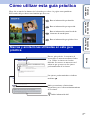 2
2
-
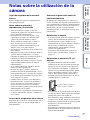 3
3
-
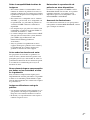 4
4
-
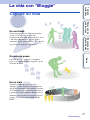 5
5
-
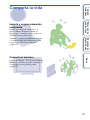 6
6
-
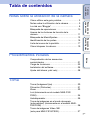 7
7
-
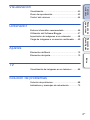 8
8
-
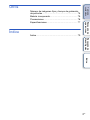 9
9
-
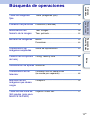 10
10
-
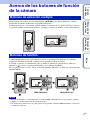 11
11
-
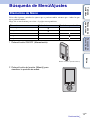 12
12
-
 13
13
-
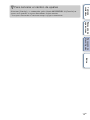 14
14
-
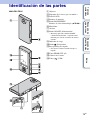 15
15
-
 16
16
-
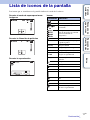 17
17
-
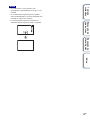 18
18
-
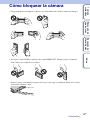 19
19
-
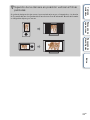 20
20
-
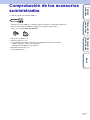 21
21
-
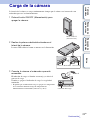 22
22
-
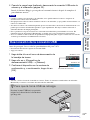 23
23
-
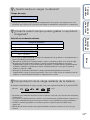 24
24
-
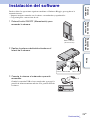 25
25
-
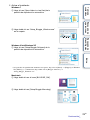 26
26
-
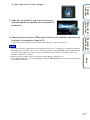 27
27
-
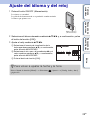 28
28
-
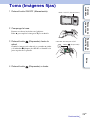 29
29
-
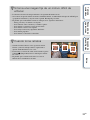 30
30
-
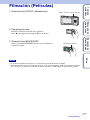 31
31
-
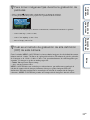 32
32
-
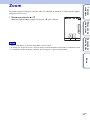 33
33
-
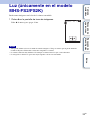 34
34
-
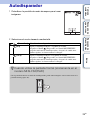 35
35
-
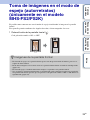 36
36
-
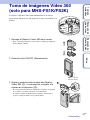 37
37
-
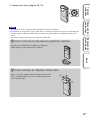 38
38
-
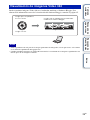 39
39
-
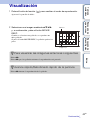 40
40
-
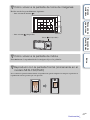 41
41
-
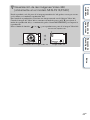 42
42
-
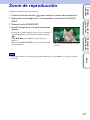 43
43
-
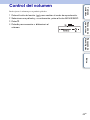 44
44
-
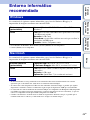 45
45
-
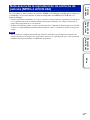 46
46
-
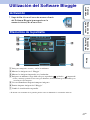 47
47
-
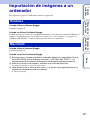 48
48
-
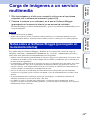 49
49
-
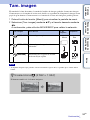 50
50
-
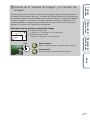 51
51
-
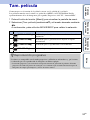 52
52
-
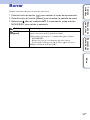 53
53
-
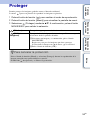 54
54
-
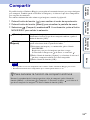 55
55
-
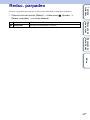 56
56
-
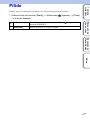 57
57
-
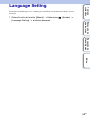 58
58
-
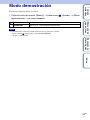 59
59
-
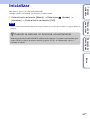 60
60
-
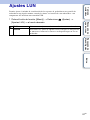 61
61
-
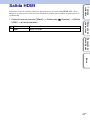 62
62
-
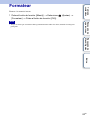 63
63
-
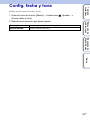 64
64
-
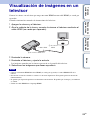 65
65
-
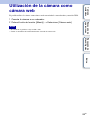 66
66
-
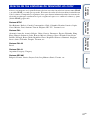 67
67
-
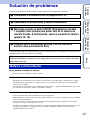 68
68
-
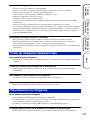 69
69
-
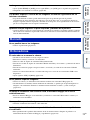 70
70
-
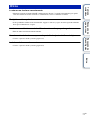 71
71
-
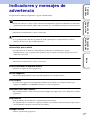 72
72
-
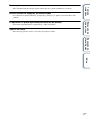 73
73
-
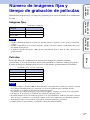 74
74
-
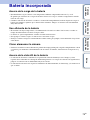 75
75
-
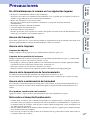 76
76
-
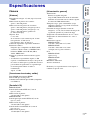 77
77
-
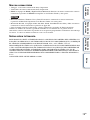 78
78
-
 79
79
Manual de Usuario pdf Bloggie MHS-FS2K Guía del usuario
- Categoría
- Cuadernos
- Tipo
- Guía del usuario
- Este manual también es adecuado para
Artículos relacionados
Otros documentos
-
Sony MHS-FS3K Guía del usuario
-
Sony MHS-FS1 Manual de usuario
-
Sony MHS-FS1/B El manual del propietario
-
Sony MHS-FS1 El manual del propietario
-
Sony MHS-FS3K Manual de usuario
-
Sony MHS-FS1 Manual de usuario
-
Sony MHS-PM5K Instrucciones de operación
-
Sony Bloggie MHS-PM5 Instrucciones de operación
-
Sony MHS-FS1 Instrucciones de operación
-
Sony MHS-FS3 El manual del propietario